Время на прочтение10 мин
Количество просмотров36K
В этом выпуске нашей серии статей Windows 10 по 10 мы расскажем, о том, как расширить опыт взаимодействия с вашим приложением в Windows 10 на те моменты, когда приложение даже не запущено. Тема прошлой статьи, — живые плитки и уведомления, — раскрывала один из возможных путей, сегодня мы посмотрим, как для этой задачи использовать Кортану, персональную помощницу в Windows 10. В качестве основы для приводимых фрагментов кода мы будем использовать пример AdventureWorks, доступный на GitHub.
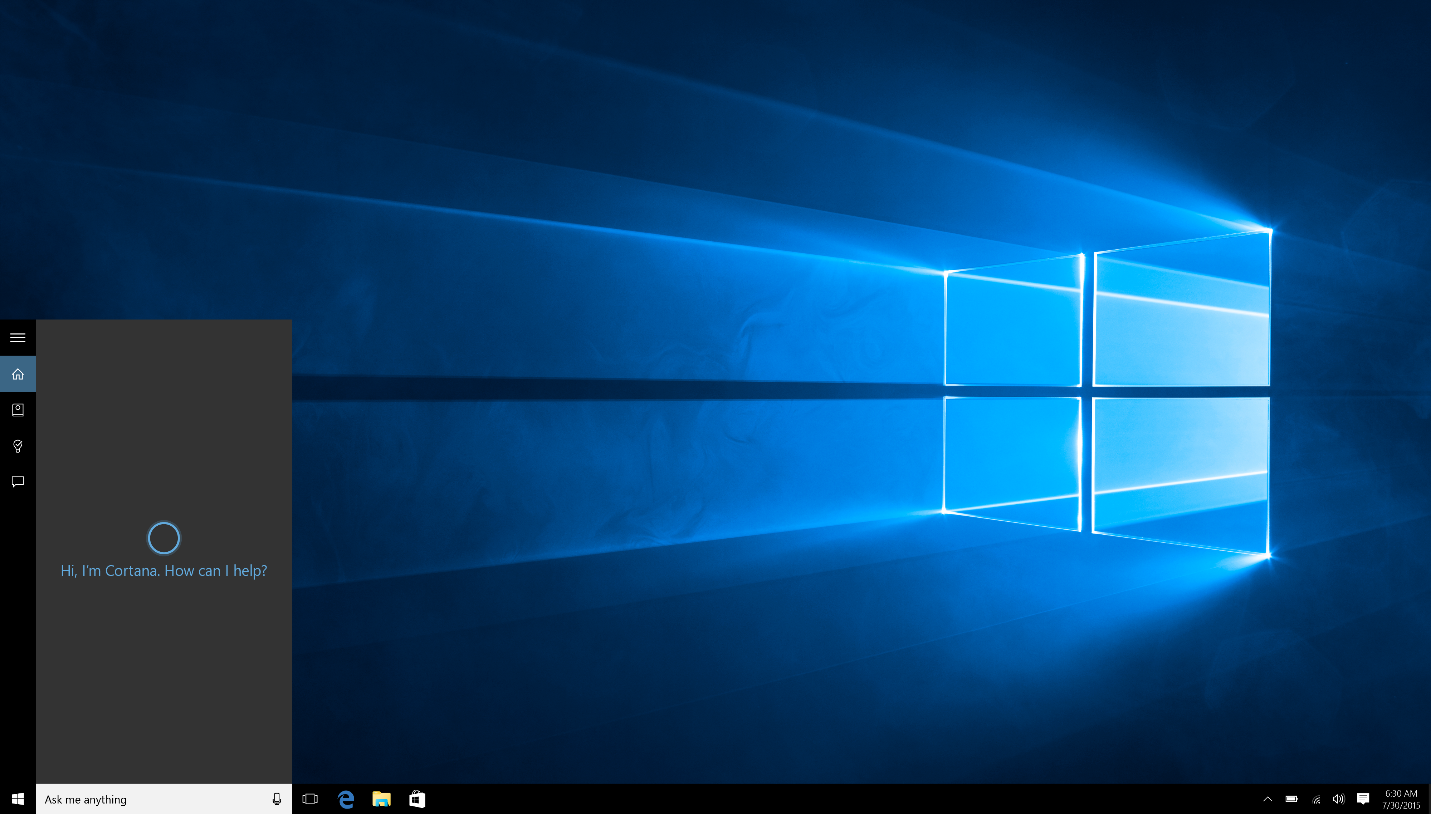
В данной статье, мы постараемся разобраться, что же собой представляет Кортана, как сделать так, чтобы она поддержала осмысленное взаимодействие с вашими пользователями, что необходимо сделать для интеграции Кортаны в приложение, и далее рассмотрим два способа (из многих), как ваше приложение может взаимодействовать с пользователями в зависимости от сценария.
Что собой представляет Кортана?
Одна из самых интересных возможностей Windows 10 – это персональная помощница Кортана, ранее доступная в Windows Phone. Кортана – это ключевой элемент для общения с Windows 10 на естественном языке. С помощью Кортаны пользователи могут взаимодействовать с Windows (как с самой ОС, так и с вашими приложениями), используя привычный голосовой способ общения с другими людьми.
К примеру, подумайте о вопросах, ответы на которые может дать только ваше приложение и которые человек мог бы задать голосом Кортане: «когда моя следующая поездка?», «найди радиостанцию», «доступен ли Джек?». В свою очередь ваше приложение может ответить на такие вопросы, предоставив ответ Кортане для произнесения и отображения.
Или представьте себе задачи, которые человек мог бы попросить Кортану сделать в контексте вашего приложения: «отмени мою поездку в Лондон», «запомни эту радиостанцию», «напиши Джеку, что я буду позже».
Голосовые команды могут предоставить быстрый доступ к информации внутри приложения. Это своего рода глубокие ссылки в вашем приложении. Также как вы сегодня создаете плитки, чтобы предоставить быстрый доступ к содержимому вашего приложения, вы можете использовать голосовые команды, как быстрый способ «заглянуть» внутрь приложения. И аналогично тому, как вы делаете возможным закрепить ближайшую поездку, созданную в приложении, на экране Пуск, вы также можете разрешить пользователю использовать голосовую команду для Кортаны для доступа к той же самой поездке. Такая возможность сделает ваших пользователей более продуктивными, а взаимодействие с приложением более доступным.
Расширяя Кортану, вы можете улучшить взаимодействие с вашими пользователями и порадовать их возможностью совершать действия быстрыми голосовыми командами. Впрочем, так как это статья не о пользовательских возможностях Кортаны, давайте разберемся, как с ней интегрироваться.
Хей, Кортана, давай поговорим
Так как взаимодействие с Кортаной опирается на голос, то создаваемый опыт взаимодействия должен быть наиболее приближен к естественному диалогу. На MSDN вы найдете общее руководство по дизайну для Кортаны с рекомендациями по построению опыта взаимодействия. Для достижения наилучшего результата, советуем следовать следующим принципам: эффективность, релевантность, ясность и доверие.
Что они означают на практике?
- Эффективность: меньше – это лучше. Будьте кратки и старайтесь сократить количество слов, не теряя при этом смысла.
- Релевантность: не отклоняйтесь от темы. Если я попросил добавить мою любимую песню ABBA в плейлист, не надо мне заодно сообщать о низком заряде батареи. Лучше подтвердите, что через мгновение я смогу насладиться ABBA.
- Ясность: диалог должен соответствовать аудитории. Используйте нормальный повседневный язык вместо жаргона, понятного узкой группе людей.
- Доверие: ответы должны аккуратно отображать, что происходит, и уважать предпочтения пользователей. Если ваше приложение не выполнило задачу, не говорите, что сделали это. Также не стоит возвращать для воспроизведения фразы, которые с точки зрения пользователя не стоило бы произносить вслух.
Заодно вам стоит подумать о локализации взаимодействия с Кортаной, особенно, если вы уже локализовали остальную часть приложения и сделали его глобально доступным. Кортана на сегодня доступна в США, Великобритании, Китае, Франции, Италии, Германии и Испании (анонс про расширение на дополнительные рынки). Локализация поможет вам побудить пользователей чаще использовать Кортану для взаимодействия с вашим приложением.
Учим Кортану, на что нужно отвечать
Кортана использует файл с определениями голосовых команд (Voice Command Definition, VCD), чтобы понять, как именно пользователь может взаимодействовать с вашим приложением, используя голос. Данный файл может быть готовым XML-файлом или генерироваться из кода (вам нужно будет заполнить набор команд в VCD-файле при первом запуске). Ниже приведен пример VCD-файла:
<?xml version="1.0" encoding="utf-8"?>
<VoiceCommands xmlns="http://schemas.microsoft.com/voicecommands/1.1">
<CommandSet xml:lang="en-us" Name="AdventureWorksCommandSet_en-us">
<CommandPrefix> Adventure Works, </CommandPrefix>
<Example> Show trip to London </Example>
<Command Name="showTripToDestination">
<Example> show trip to London </Example>
<ListenFor RequireAppName="BeforeOrAfterPhrase"> show trip to {destination} </ListenFor>
<Feedback> Showing trip to {destination} </Feedback>
<Navigate/>
</Command>
<PhraseList Label="destination">
<Item> London </Item>
<Item> Dallas </Item>
</PhraseList>
</CommandSet>
<!-- Other CommandSets for other languages -->
</VoiceCommands>При активации приложения из события запуска приложения OnLaunched вам нужно вызвать метод InstallCommandSetsFromStorageFileAsync, чтобы зарегистрировать команды, которые Кортана должна распознавать. Имейте в виду, что если устройство восстанавливается из бекапа и ваше приложение переустанавливается, то голосовые команды не восстанавливаются автоматически. Чтобы убедиться, что данные с описанием голосовых команд остаются нетронутыми, вы можете инициализировать VCD-файл при каждом запуске или активации приложения. Но лучше хранить настройку, указывающую, установлен ли уже VCD-файл, и проверять именно этот параметр. Ниже простой пример кода, показывающий, как установить VCD-файл из приложения:
var storageFile = await Windows.Storage.StorageFile.GetFileFromApplicationUriAsync(new Uri("ms-appx:///CortanaVcd.xml"));
await Windows.ApplicationModel.VoiceCommands.VoiceCommandDefinitionManager.InstallCommandSetsFromStorageFileAsync(storageFile);
Добавляем динамичность
Теперь, когда вы знакомы с основами, мы можем добавить немного разнообразия во время выполнения. Ниже пример динамичного переключения VCD-файла, который нужно загрузить:
private Windows.ApplicationModel.VoiceCommands.VoiceCommnadDefinition.VoiceCommandSet commandSetEnUs;
if (Windows.ApplicationModel.VoiceCommands.VoiceCommandDefinitionManager.InstalledCommandSets.TryGetValue("AdventureWorksCommandSet_en-us", out commandSetEnUs))
{
// this code will fully replace the destination list
await commandSetEnUs.SetPhraseListAsync("destination", new string[] {"Chicago", "Seattle", "New York", "Phoenix"});
}Как мое приложение будет взаимодействовать с Кортаной?
Есть несколько способов, как ваше приложение может общаться с Кортаной. Вот три наиболее типичных пути:
- Запуск приложения из Кортаны. Помимо того, чтобы просто запустить приложение, вы также можете указать «глубокую» ссылку или команду для выполнения внутри приложения.
- Простое взаимодействие внутри интерфейса Кортаны (обычно это сохранение/запрос данных через фоновый процесс).
- Взаимодействие между пользователем и приложение внутри Кортаны.
Запуск приложения
Если у вас сложная задача и вы хотите, чтобы пользователь перешел напрямую в ваше приложение, использовать для этого Кортану – отличная идея! Так как некоторые сложные задачи в реальности могут быть быстрее и аккуратнее выполнены через голосовые команды, это может действительно помочь пользователям.
protected override void OnActivated(IActivatedEventArgs e)
{
// Was the app activated by a voice command?
if (e.Kind != Windows.ApplicationModel.Activation.ActivationKind.VoiceCommand)
{
return;
}
var commandArgs = e as Windows.ApplicationModel.Activation.VoiceCommandActivatedEventArgs;
var navigationParameterString = "";
Windows.ApplicationModel.VoiceCommands.VoiceCommand.SpeechRecognitionResult speechRecognitionResult = commandArgs.Result;
// Get the name of the voice command and the text spoken
string voiceCommandName = speechRecognitionResult.RulePath[0];
string textSpoken = speechRecognitionResult.Text;
// The commandMode is either "voice" or "text", and it indicates how the voice command was entered by the user.
// Apps should respect "text" mode by providing feedback in a silent form.
string commandMode = this.SemanticInterpretation("commandMode", speechRecognitionResult);
switch (voiceCommandName)
{
case "showTripToDestination":
// Access the value of the {destination} phrase in the voice command
string destination = speechRecognitionResult.SemanticInterpretation.Properties["destination"][0];
// Create a navigation parameter string to pass to the page
navigationParameterString = string.Format("{0}|{1}|{2}|{3}",
voiceCommandName, commandMode, textSpoken, destination);
// Set the page where to navigate for this voice command
navigateToPageType = typeof(TripPage);
break;
default:
// There is no match for the voice command name. Navigate to MainPage
navigateToPageType = typeof(MainPage);
break;
}
if (this.rootFrame == null)
{
// App needs to create a new Frame, not shown
}
if (!this.rootFrame.Navigate(navigateToPageType, navigationParameterString))
{
throw new Exception("Failed to create voice command page");
}
}
Простое взаимодействие внутри Кортаны для сохранения или запроса данных
Теперь, когда к Кортане подключен ваш VCD-файл, и вы знаете, как осуществлять базовое взаимодействие, давайте посмотрим, как делать более сложные операции. К примеру, вы хотите, чтобы Кортана показала пользователю некоторые данные или наоборот их сохранила. На сайте MSDN есть подробная инструкция по настройке фоновых задач для Кортаны. Вот краткое резюме:
- Создайте проект Windows Runtime Component в вашем решении
- Создайте новый класс, реализующий интерфейс IBackgroundTask, который будет работать как сервис приложения
- В манифейсте вашего UWP-приложения (Package.appxmanifest) добавьте новое расширение для созданного сервиса. Этот шаг подробно описан в MSDN.
Ниже приведен пример фрагмента файла Package.appxmanifest:
<Package>
<Applications>
<Application>
<Extensions>
<Extension Category="windows.appService"
EntryPoint=
"AdventureWorks.VoiceCommands.AdventureWorksVoiceCommandService">
<AppService Name="AdventureWorksVoiceCommandService"/>
</Extension>
</Extensions>
<Application>
<Applications>
</Package>После запуска фоновый сервис приложения имеет 0.5 секунды на вызов метода ReportSuccessAsync. Кортана использует данные, предоставленные приложением, для демонстрации и произнесения голосом ответа, указанного в VCD-файле. Если приложение тратит на возврат результата больше, чем полсекунды, Кортана вставит промежуточный экран, как показано ниже. Кортана отображает временный экран до тех пор, пока приложение не вернет результат через ReportSuccessAsync, но не более 5 секунд. Если приложение не вызвало метод ReportSuccessAsync или любой из методов VoiceCommandServiceConnection для предоставления информации Кортане, пользователь получит сообщение об ошибке и вызов сервиса будет отменен.

Вот простой пример кода для реализации IBackgroundTask в сервисе приложения:
using Windows.ApplicationModel.Background;
namespace AdventureWorks.VoiceCommands
{
public sealed class AdventureWorksVoiceCommandService : IBackgroundTask
{
public void Run(IBackgroundTaskInstance taskInstance)
{
BackgroundTaskDeferral _deferral = taskInstance.GetDeferral();
//
// TODO: Insert code
//
_deferral.Complete();
}
}
}Взаимодействие внутри Кортаны
К этому моменту вы познакомились с основами и готовы реализовать еще более плотное взаимодействие с Кортаной. Приложение может запросить разные типы экрана для поддержки той или иной функциональности:
- Удачное завершение
- Промежуточный
- Прогресс
- Подтверждение
- Неопределенность
- Ошибка
Давайте рассмотрим подробнее один из этих сценариев: неопределенность. Иногда случается так, что у вашего приложения есть несколько вариантов, которые оно может вернуть. В таких ситуациях вам нужно разрешить неуверенность, что же делать дальше. Например, если пользователь выбирал музыку и нужно было решить, что играть дальше: ABBA, Nickelback или White Snake, Кортана может помочь сделать выбор. Фрагмент кода ниже из примера Adventure Works показывает, как разрешить появившуюся в рамках сервиса приложения неопределенность:
// Create a VoiceCommandUserMessage for the initial question.
var userPrompt = new VoiceCommandUserMessage();
userPrompt.DisplayMessage = "Which one do you want to cancel?";
userPrompt.SpokenMessage = "Which Chicago trip do you wanna cancel?";
// Create a VoiceCommandUserMessage for the second question,
// in case Cortana needs to reprompt.
var userReprompt = new VoiceCommandUserMessage();
userReprompt.DisplayMessage = “Which one did you want to cancel?”;
userReprompt.SpokenMessage = "Which one did you wanna to cancel?";
// Create the list of content tiles to show the selection items.
var destinationsContentTiles = new List<VoiceCommandContentTile>();
// create your VoiceCommandContentTiles
for(int i=0; i < 5; i++)
{
var destinationTile = new VoiceCommandContentTile();
destinationTile.ContentTileType = VoiceCommandContentTileType.TitleWith68x68IconAndText;
// The AppContext is optional.
// Replace this value with something specific to your app.
destinationTile.AppContext = "id_Vegas_00" + i;
destinationTile.Title = "Tech Conference";
destinationTile.TextLine1 = "May " + i + "th";
destinationsContentTiles.Add(destinationTile);
}
// Create the disambiguation response.
var response = VoiceCommandResponse.CreateResponseForPrompt(userPrompt, userReprompt, destinationsContentTiles);
// Request that Cortana shows the disambiguation screen.
var voiceCommandDisambiguationResult = await voiceServiceConnection.RequestDisambiguationAsync(response);
if (voiceCommandDisambiguationResult != null)
{
// Use the voiceCommandDisambiguationResult.SelectedItem to take action.
// Call Cortana to present the next screen in .5 seconds
// and avoid a transition screen.
}Подводим итоги
Мы надеемся, что теперь вы лучше понимаете, насколько легко в ваше приложение можно добавить интеграцию с Кортаной и тем самым улучшить опыт взаимодействия для ваших пользователей. От простого запуска приложения и вплоть до сложных моделей взаимодействия даже без запуска приложения – во всех случаях Кортана действительно может оказаться полезной. Чтобы воспользоваться преимуществами интеграции с Кортаной, вы можете начать с самого простого – добавить новый способ работы с глубокими ссылками в вашем приложении.
Если вы чувствуете, что работа с Кортаной на практике может добавить ценность вашему приложению, не стесняйтесь это реализовать. Как только вы обновите свое приложение, не забудьте заявить о себе в программе DVLUP в номинации “Adding Cortana to your app”, чтобы получить очки и XP за обновление приложения. Расскажите нам, что вы сделали, через твиттер @WindowsDev с хештегом #Win10x10 – мы будем рады узнать, что разработчики создают под Windows.
Дополнительные материалы
Ниже мы приводим несколько ссылок с полезной дополнительной информацией о расширении Кортаны:
- Статья на MSDN: Взаимодействие с Кортаной
- Статья на MSDN: Рекомендации по проектированию Кортаны
- Статья на MSDN: Взаимодействие с фоновым приложением в Кортане
- Отличная статья Николы Метулева о Кортане и работе с речью в Windows. В статье вы найжете занимательные примеры и подробный рассказ о программировании для Кортаны.
- Подробная статья Оливер Матис с лучшими практиками интеграции приложений с Кортаной.
Windows — это операционная система, разработанная компанией Microsoft. Она является одной из самых популярных операционных систем в мире и широко используется на персональных компьютерах и других устройствах.
Microsoft — это одна из крупнейших технологических компаний, которая предлагает различные программные продукты и сервисы для пользователей по всему миру. Одним из таких продуктов является Cortana.
Microsoft представляет Cortana как виртуального помощника, который доступен на устройствах с операционной системой Windows. Cortana помогает пользователям выполнять различные задачи, от поиска информации в интернете до управления устройствами и настройками системы.
Cortana может быть активирована голосом или через соответствующую иконку на панели задач. Она обладает функциональностью, которая позволяет пользователю задавать вопросы, давать команды и получать необходимую информацию в удобной форме.
Некоторые пользователи могут захотеть отключить Cortana по разным причинам, таким как уменьшение использования ресурсов системы или повышение уровня конфиденциальности. Microsoft предоставляет возможность отключения Cortana, чтобы пользователи могли выбирать, активировать ли эту функцию на своих устройствах.
Для отключения Cortana необходимо выполнить определенные действия в настройках операционной системы Windows. Пользователи могут найти подробные инструкции в документации или на официальном веб-сайте Microsoft.
Цель понимания Cortana в операционной системе Microsoft Windows
В данном разделе мы рассмотрим важную функцию кортаны в операционной системе Microsoft Windows и способы ее отключения.
Кортана, это уникальный голосовой помощник, разработанный компанией Microsoft. Она позволяет взаимодействовать с устройствами на основе Windows на основе голосовых команд и запросов пользователя. Неограниченный доступ к информации, персонализированные рекомендации и упрощенное управление компьютером — все это обеспечивает Cortana.
Кортана является неотъемлемой частью операционной системы Windows и предлагает пользователям широкий спектр функций, включая поиск информации, просмотр календаря и напоминаний, управление контактами и многое другое. Она также может выполнять простые задачи, такие как отправка сообщений или создание напоминаний, с помощью голосовых команд.
Однако, есть случаи, когда пользователи предпочитают отключить Cortana, поскольку они могут считать ее ненужным или просто не хотят использовать голосовое взаимодействие с компьютером. Microsoft предоставляет пользователям возможность управлять настройками Cortana и отключать ее при необходимости.
Отключение Cortana не означает полное удаление ее функций. Многие другие возможности и функции Windows будут все еще доступны для использования, и пользователи могут легко настроить свои предпочтения.
Таким образом, если вы хотите использовать возможности Cortana, вы можете оставить ее включенной. Если же вы предпочитаете отключить Cortana, есть несколько способов сделать это, включая настройки конфиденциальности и персонализации в Windows.
История создания Cortana
Замечательно, что вы пришли почитать об истории создания интеллектуального ассистента Cortana! Cortana, разработанный компанией Microsoft, стал незаменимым помощником пользователя в операционной системе Windows.
История создания Cortana началась с долгого исследования и разработки со стороны команды инженеров и разработчиков в Microsoft. Вдохновленный искусственным интеллектом и человеческим интеллектом, Cortana была создана для предоставления интуитивно понятного и персонализированного опыта взаимодействия между пользователем и компьютером.
Microsoft задалась целью разработать ассистента, который будет помогать пользователям не только в выполнении повседневных задач, таких как напоминания, поиск информации или организация расписания, но и будет уметь анализировать предпочтения пользователя, предлагая ему наиболее подходящие решения.
Официальный релиз Cortana состоялся вместе с выпуском Windows Phone 8.1 в апреле 2014 года. На протяжении ряда лет, Cortana продолжала улучшаться и развиваться, становясь более умной и функциональной.
Ключевым отличием Cortana от других ассистентов является ее способность обеспечивать персонализированную поддержку пользователей в рамках экосистемы Microsoft. Она может быть интегрирована не только в операционные системы Windows, но также и в другие продукты Microsoft, такие как Xbox и Office.
Сегодня Cortana стала неотъемлемой частью жизни многих пользователей, предлагая большой набор функций и возможностей. Кортана способна не только отключать и включать устройства или программы, но также помогает пользователям управлять своим временем, предоставляет рекомендации и подсказки, основанные на предпочтениях и прошлых действиях пользователя, а также помогает в поиске информации на вебе и многое другое.
Вот таким образом развивалась и эволюционировала Cortana — созданный Microsoft интеллектуальный помощник, которому удалось убедительно занять свое место в мире современных технологий.
Основные функции Cortana
- Распознавание голоса: Одной из основных функций Cortana является возможность распознавать и интерпретировать команды и запросы, произнесенные голосом пользователя. Благодаря этому, пользователи могут взаимодействовать с Cortana, не прибегая к письменному вводу.
- Поиск информации: Cortana имеет доступ к широкой базе данных и может предоставить пользователю ответы на разнообразные вопросы. Она также способна делать поиск в Интернете, предоставлять новостные обновления, производить сравнение цен и многое другое.
- Организация и планирование: Ассистент Cortana помогает пользователям управлять своим временем, напоминая о встречах и событиях, создавая напоминания и уведомления. Он также может помочь организовать список покупок или событий.
- Управление устройствами и настройками: Cortana предлагает возможность управлять различными функциями устройства, такими как включение/отключение Bluetooth или Wi-Fi, регулировка громкости и другое. Она также способна записывать голосовые заметки и отправлять сообщения.
- Персонализация и адаптация: Cortana учитывает предпочтения и интересы пользователя и основывается на них при предоставлении решений и рекомендаций. Ассистент может адаптироваться к индивидуальным предпочтениям и становиться более эффективным со временем.
В целом, Cortana от Microsoft – это мощный инструмент, способный значительно облегчить и упростить повседневные задачи пользователей, предоставляя персонализированные рекомендации и информацию по требованию. Благодаря своим функциям, Cortana помогает пользователям быть более организованными, продуктивными и информированными во время работы с компьютером или мобильным устройством.
Интеграция Cortana в операционные системы
В данном разделе мы рассмотрим интеграцию Cortana — персонального цифрового помощника Microsoft — в операционные системы Windows. Cortana представляет собой интеллектуального помощника, способного обеспечить пользователей дополнительными функциями и улучшить опыт работы с компьютером.
Отключать функцию Cortana в операционных системах Windows можно в целях повышения уровня конфиденциальности и безопасности. Это может быть особенно полезным в случаях, когда пользователь не хочет передавать свои личные данные или вести диалог с помощником. В настройках операционной системы пользователь может включать или отключать функцию Cortana по своему усмотрению.
Microsoft активно работает над интеграцией Cortana в различные версии операционных систем Windows, чтобы предоставить возможности, улучшающие ежедневную работу пользователей. В Windows 10 Cortana представляет собой интегрированный цифровой помощник, который может выполнять множество функций — от навигации по операционной системе до поиска в Интернете и управления календарем.
Интеграция Cortana позволяет пользователям получать интеллектуальные рекомендации, основанные на анализе их поведения и предпочтений. Помощник может предложить советы, рекомендации по анализу больших объемов данных и предоставление персонализированной информации. Кроме того, Cortana может взаимодействовать с другими приложениями и сервисами, позволяя пользователю получать доступ к дополнительным функциям и удобствам.
Изначально Cortana была разработана для мобильных платформ Windows Phone, но позднее была интегрирована и в настольные версии операционных систем Windows. Это позволяет пользователям управлять своими устройствами и получать необходимую информацию голосом или путем ввода текстовых команд. Интеграция Cortana в операционные системы Windows стала важным шагом в развитии и совершенствовании пользовательского опыта на компьютере.
Как использовать Cortana на устройствах
1. Настройка Cortana. Чтобы начать пользоваться функционалом Cortana на вашем устройстве, перейдите в настройки и найдите раздел, касающийся данного ассистента. В нем вы сможете настроить такие параметры, как предпочитаемый язык, голос ассистента, уровень конфиденциальности и другие параметры, чтобы Cortana лучше соответствовала вашим потребностям и предпочтениям.
2. Голосовые команды. Cortana понимает различные голосовые команды, которые позволяют вам взаимодействовать с устройством без необходимости использования клавиатуры или экрана. Вы можете попросить Cortana найти определенную информацию в Интернете, отправить сообщение, создать напоминание, запустить приложение и многое другое. Просто произнесите нужную команду в стиле разговора и Cortana сделает все остальное.
3. Рекомендации и уведомления. Cortana предлагает персонализированные рекомендации и уведомления в соответствии с вашими интересами и предпочтениями. Например, ассистент может предложить вам рекомендации по фильмам, музыке, новостям и другим сферам жизни, основываясь на ваших предыдущих запросах и действиях. Пользуйтесь этой функцией, чтобы быть в курсе актуальных событий и получать контент, который вас действительно интересует.
4. Отключение и временное отключение. Если вам необходимо отключить или временно отключить Cortana, вы можете сделать это в настройках вашего устройства. Некоторым пользователям также может быть полезной возможность отключать определенные функции Cortana, чтобы устройство работало в соответствии с их предпочтениями или нуждами. Обратитесь к руководству пользователя вашего устройства или более подробной документации от Microsoft для определения доступных вариантов отключения Cortana.
Воспользуйтесь всеми возможностями Cortana для упрощения повседневных задач и улучшения вашего взаимодействия с устройством. Настройте Cortana в соответствии со своими предпочтениями, используйте голосовые команды для быстрого доступа к нужной информации, получайте рекомендации и уведомления, а также не забывайте о функции отключения ассистента, если это необходимо. Cortana представляет ценный инструмент, позволяющий управлять вашим устройством с помощью голоса и получать полезную информацию без лишних усилий.
Преимущества и недостатки использования Cortana в операционной системе Windows
В данном разделе мы рассмотрим преимущества и недостатки использования Cortana, голосового помощника от компании Microsoft, в операционной системе Windows.
Преимущества:
- Удобство использования: Cortana предоставляет возможность управления операционной системой Windows голосом, что упрощает работу пользователя и делает его более продуктивным. Теперь нет необходимости тратить время на поиск нужной информации в интернете или настройку определенных параметров системы вручную.
- Персонализация: Cortana адаптируется под каждого пользователя, запоминая его предпочтения и привычки. Это позволяет предлагать более релевантные рекомендации и больше удовлетворять потребности конкретного пользователя.
- Широкий функционал: Cortana способна выполнять большое количество задач, таких как поиск информации в интернете, установка напоминаний, создание событий в календаре, отправка сообщений, выполнение команд на устройстве и многое другое. Это упрощает использование компьютера и позволяет сделать больше за меньшее время.
- Интеграция с другими приложениями: Cortana имеет возможность интегрироваться с различными приложениями и сервисами от сторонних разработчиков, что расширяет ее функциональность и позволяет использовать ее в различных сферах жизни, начиная от работе и заканчивая развлечениями.
Недостатки:
- Сбор и использование данных: Cortana собирает различную информацию о пользователе, включая голосовые команды, предпочтения, местоположение и т.д. Это может вызывать опасения в плане приватности и безопасности данных.
- Ограниченность языковой поддержки: На данный момент Cortana поддерживает ограниченное количество языков, что ограничивает ее использование для некоторых пользователей.
- Необходимость подключения к интернету: Для работы Cortana требуется подключение к интернету, что может ограничить ее функциональность в случае отсутствия доступа к сети.
- Невозможность полного отключения: Некоторым пользователям может быть необходимо полное отключение Cortana из-за проблем с приватностью или просто отсутствие желания использовать данный функционал. Однако, в некоторых версиях Windows отключение Cortana полностью не предусмотрено.
Таким образом, Cortana предлагает ряд преимуществ, таких как удобство использования, персонализацию, широкий функционал и интеграцию с другими приложениями. Однако, ее использование может вызывать опасения в плане приватности данных, имеются ограничения языковой поддержки, требуется подключение к интернету и отсутствует возможность полного отключения для всех пользователей.
Как настроить и персонализировать Cortana
1. Активация Cortana
Первым шагом в настройке Cortana является ее активация на вашем устройстве под управлением Windows. Для этого вам потребуется зайти в настройки операционной системы и найти раздел, связанный с Cortana. Там вы сможете включить ее и настроить основные параметры.
2. Настройка личных предпочтений
Следующий шаг — настройка личных предпочтений в Cortana. Вы можете указать свое имя и другие персональные данные, чтобы Cortana могла обращаться к вам по имени и предоставлять более релевантные результаты. Также вы можете указать предпочитаемый язык и страну, чтобы помощник адаптировался к вашим потребностям.
3. Изучение голосовых команд
Одной из самых полезных возможностей Cortana является голосовое управление. Она может выполнять определенные задачи по вашему голосовому запросу. В этом разделе вы узнаете о различных голосовых командах, которые вы можете использовать для управления Cortana и вашим компьютером.
4. Настройка уведомлений и предпочтений
Вы также можете настроить уведомления и предпочтения Cortana, чтобы получать информацию о погоде, новостях, событиях и других вещах, которые вам интересны. Выберите тип уведомлений, способ получения информации и определите, какие данные Cortana может использовать, чтобы сделать уведомления более персонализированными.
5. Изменение настроек конфиденциальности
Конфиденциальность является важным аспектом при использовании Cortana. В этом разделе вы узнаете о доступе Cortana к вашим данным и настройках конфиденциальности. Вы можете решить, какую информацию вы хотите делить с помощником и какую информацию вы хотите оставить приватной.
Следуя этим шагам, вы сможете настроить и персонализировать Cortana в соответствии со своими потребностями и предпочтениями. В итоге, у вас будет готовый интеллектуальный помощник, который поможет вам управлять вашим компьютером и быть в курсе важной информации, всегда готовый помочь вам в повседневных задачах.
Возможности расширения Cortana
Одной из основных возможностей расширения Cortana является создание навыков для этого интеллектуального агента. Навык представляет собой некую программу, которая обучает Cortana определенным действиям или придает ей новые функции. Создать свой навык для Cortana может каждый желающий, имеющий базовые навыки в написании программного кода. Благодаря этой возможности, пользователь может адаптировать Cortana под свои потребности и сделать ее еще более полезной и удобной в использовании.
Второй способ расширения Cortana заключается в интеграции с другими приложениями и сервисами. Microsoft предоставляет разработчикам открытый интерфейс, позволяющий интегрировать Cortana с различными программами и сервисами. Это означает, что пользователь может получить доступ к функционалу других приложений и сервисов с помощью Cortana, без необходимости открывать их отдельно. Например, пользователь может получать уведомления о новых сообщениях в социальных сетях или контролировать свой фитнес-трекер, используя Cortana.
Таким образом, расширение возможностей Cortana позволяет каждому пользователю Windows создать индивидуально настроенную систему, максимально соответствующую его потребностям и предпочтениям. Благодаря навыкам и интеграции с другими сервисами, Cortana становится не только умным помощником, но и идеальным спутником в повседневных делах, помогая выполнять задачи более эффективно и удобно.
| Преимущества расширения Cortana: |
|---|
| — Персонализация функционала под индивидуальные потребности пользователя. |
| — Возможность создания своих навыков для интеллектуального агента. |
| — Интеграция с другими приложениями и сервисами для получения дополнительного функционала. |
| — Усовершенствование повседневных дел и выполнение задач более эффективно и удобно. |
Будущее развитие Cortana
В будущем Microsoft продолжит развивать Cortana — интеллектуального персонального помощника, который способен представлять огромный потенциал для пользователей Windows. Cortana станет еще более умным и функциональным инструментом, способным выполнять широкий спектр задач и удовлетворять потребности всех своих пользователей.
- Расширение функциональности: В будущих версиях Cortana Microsoft будет внедрять новые возможности, позволяющие совершать еще более сложные задачи и упрощая взаимодействие с компьютером. Пользователи смогут полностью расслабиться и довериться Cortana, ведь программный ассистент будет готов выполнить практически любую задачу.
- Интеграция с другими платформами: Microsoft стремится расширить присутствие Cortana на других операционных системах, таких как Android и iOS. Это позволит пользователям получить возможность использовать Cortana независимо от устройства, установленной ОСи или производителя.
- Индивидуальный опыт: Microsoft будет улучшать алгоритмы и нейронные сети Cortana, чтобы помощник стал еще лучше понимать потребности каждого пользователя и предлагать наиболее релевантную информацию. Индивидуализация позволит Cortana становиться более ценным инструментом в ежедневной жизни пользователей.
- Мультимедийные возможности: В будущих версиях Cortana ожидаются улучшенные мультимедийные возможности, такие как управление умным домом, встроенный музыкальный и видеоплееры, а также интеграция с потоковыми сервисами для комфортного использования мультимедийного контента.
- Настройка и отключение: Microsoft будет стараться предоставить пользователям возможность настройки и отключения Cortana. Это позволит каждому индивидуально регулировать работу помощника в соответствии с собственными предпочтениями и приватностью.
Будущее развитие Cortana обещает увлекательный путь для Microsoft и пользователей Windows. Улучшение функциональности, расширение интеграции и настройка на индивидуальные потребности помогут Cortana стать незаменимым инструментом в повседневной жизни миллионов людей.
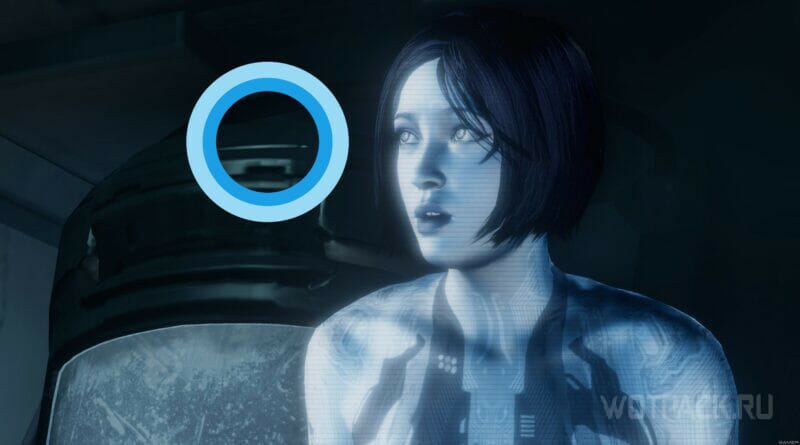
Cortana — голосовой помощник, работающий на системах Windows 10, 11 и других. Выполняет простые функции голосового ассистента: делает поиск в интернете по запросу, проверяет погоду, создает напоминалки и т.д. Сейчас программа недоступна на русском языке и не обновляется, но работает на английском. Будучи встроенной в оболочку Windows, ее также непросто выключить или удалить через панель управления.
Ознакомьтесь с материалом и узнаете, как включить, отключить или навсегда удалить Cortana с ПК.
Cortana – что это за программа
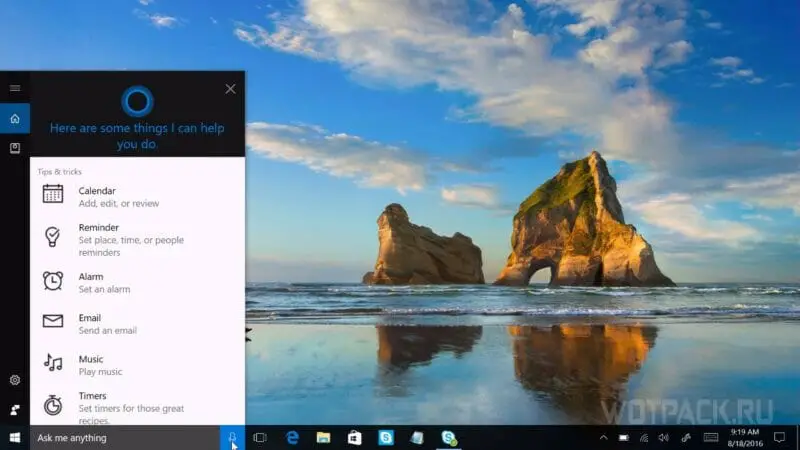
Cortana — виртуальный помощник, на манер Алисы (Яндекс) или Сири (Apple), разработанный компанией Microsoft, использующий поисковый браузер Bing для выполнения мелких рутинных операций, что экономит пользователю время. Сейчас Кортана недоступна на русском языке, но включается при смене региона и языка учетной записи WIndows.
Для чего нужна [функции программы]

Чтобы понять, зачем нужна Кортана, рассмотрим основные ее функции:
- Создание и настройка напоминаний;
- Создание заметок в календаре;
- Определение автора и поиск песен;
- Воспроизведение музыки;
- Поиск в интернете по запросу с использованием разных поисковиков;
- Калькулятор и конвертация валют;
- Отслеживание рейсов и почты;
- Проверка прогноза погоды;
- Построение маршрута на картах;
- Установка и включение будильников, аварийных сигналов;
- Отправка электронной почты;
- Функция общения, в рамках которой софт рассказывает истории и анекдоты, делится найденными в сети фактами и новостями;
- Запуск программ на ПК.
Данным разнообразием русскоязычному пользователю Windows 10-11 воспользоваться не удастся. В связи с этим возникает вопрос отключения, включения на иностранном языке, или полного удаления программы.
Как отключить Кортану
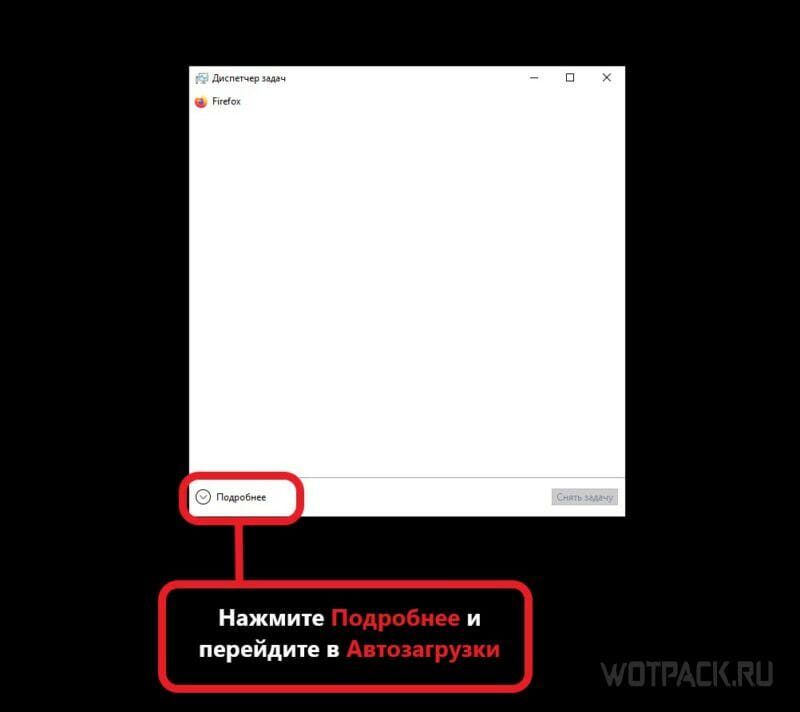
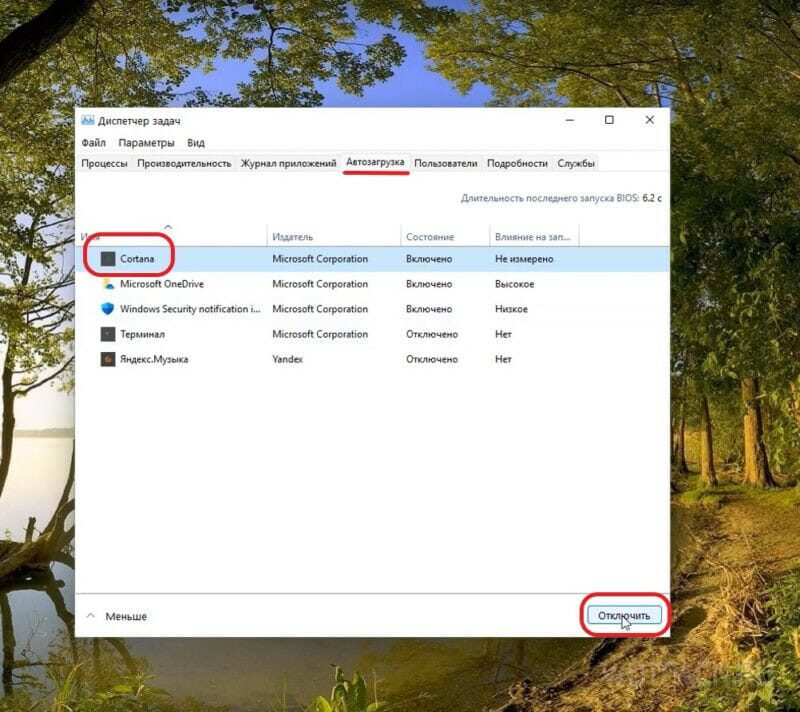
Если Cortana на ПК автоматом включается, то можно изменить настройки ее автозагрузки через диспетчер задач.
- Зажмите комбинацию Ctrl+Alt+Delete.
- Выберите Диспетчер задач.
- Нажмите на «Подробнее» и перейдите в меню автозагрузки.
- Найдите Кортану в списке и отключите.
- Перезагрузите компьютер.
Благодаря такому методу программа перестанет включаться вместе с ПК, хотя ее процесс SearchUI.exe может встречаться в диспетчере.
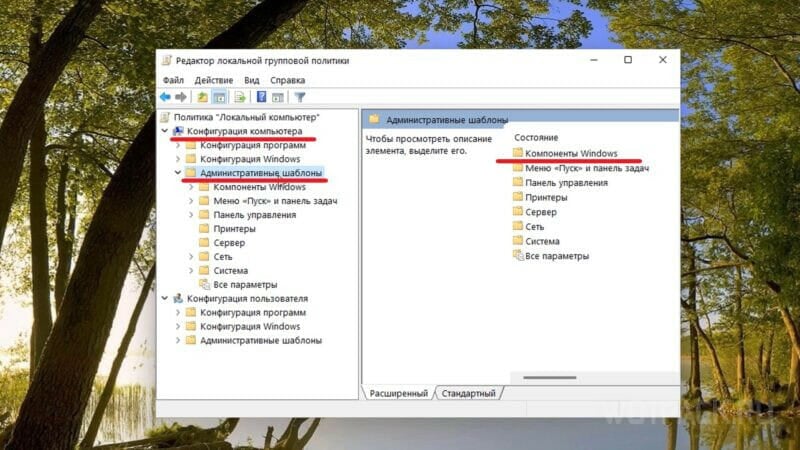
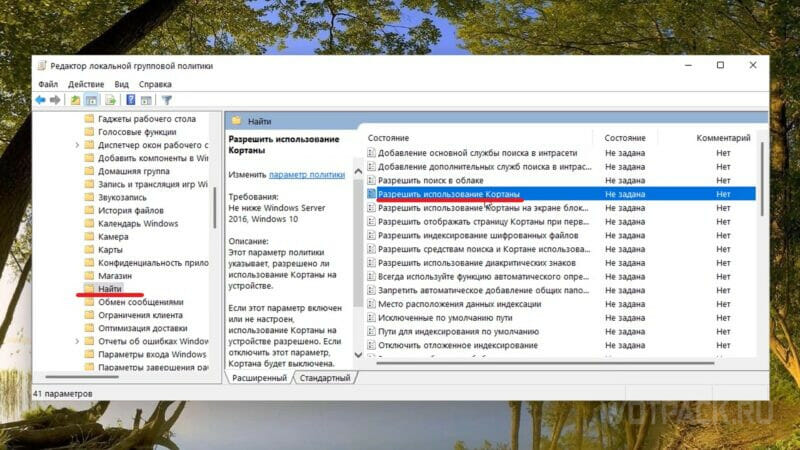
Другой метод — через редактор групповой политики, который, однако, не установлен по умолчанию на Home версиях Windows 10, 11, хотя имеются способы его загрузки через создание bat. файла, без помощи сторонних программ. Дальше отталкиваемся от того, что редактор имеется в вашей системе.
- Зажмите Win+R. Откроется окно выполнения процессов.
- Введите gpedit.msc. Это откроет редактор групповой политики.
- Найдите и нажмите «Локальная политика компьютера».
- Нажмите на «Конфигурация», а после на «Административные шаблоны».
- Выбирайте «Компоненты Windows» и затем на «Найти» .
- Дважды нажмите на «Разрешить использование Кортаны».
- Как только появится окно политики, нажмите «Отключено» и «Применить».
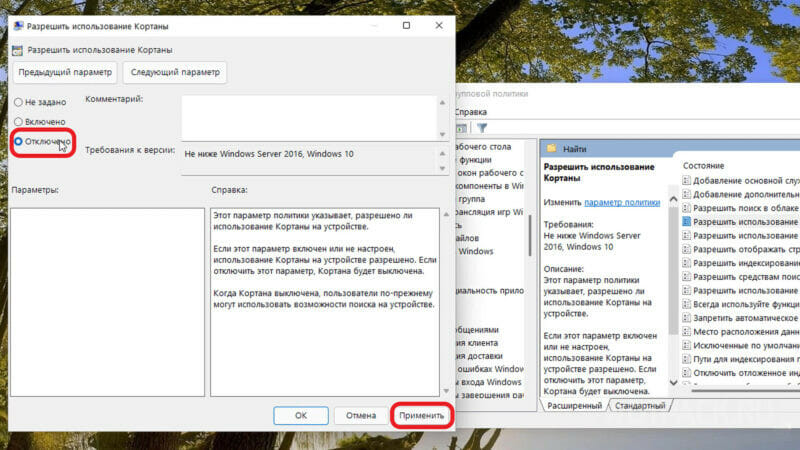
Как включить
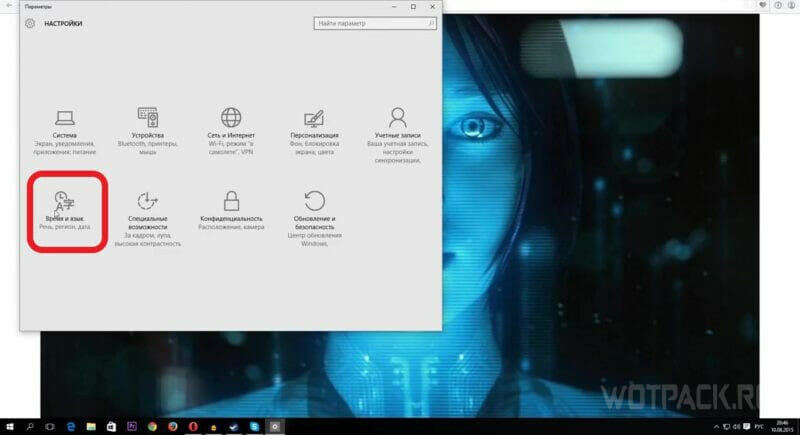
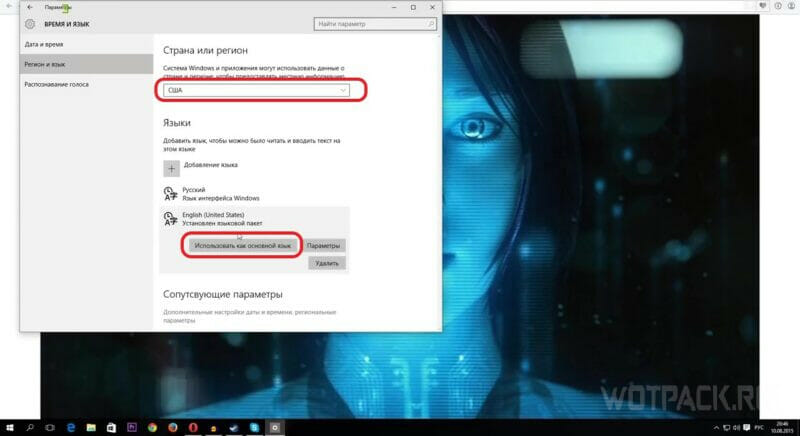
Если помощница не работает, то придется менять язык интерфейса Windows. Рассмотрим смену на примере Win10:
- В меню Windows выберите «Параметры».
- Нажмите на «Время и язык».
- Во вкладке «Регион и язык» выберите страну — США.
- В той же вкладке добавьте/измените Английский как основной (см. скриншот). Внимание: смена не работает в версии Windows для одного языка.
- Перейдите в «Параметры» английского языка и нажмите загрузку в поле «Речь».
- Перезагрузите ПК.
После перезагрузки интерфейс должен быть переведен на английский. Делайте следующее:
- Нажмите на поле поиска в левом нижнем углу.
- Нажмите на иконку шестерни.
- Откроется меню, где система напишет «Cortana gives you suggestions, ideas, reminders, alerts and more». Переместите ползунок, чтобы включить ассистента. Запустится мастер настройки.
- Следуйте рекомендациям мастера. Для включения голосового ввода, включите опцию «Let respond to «Hey Cortana».
Базовые функции программы должны заработать, в поле поиска добавится значок микрофона. С его помощью можете поприветствовать помощницу.
Как удалить Кортану
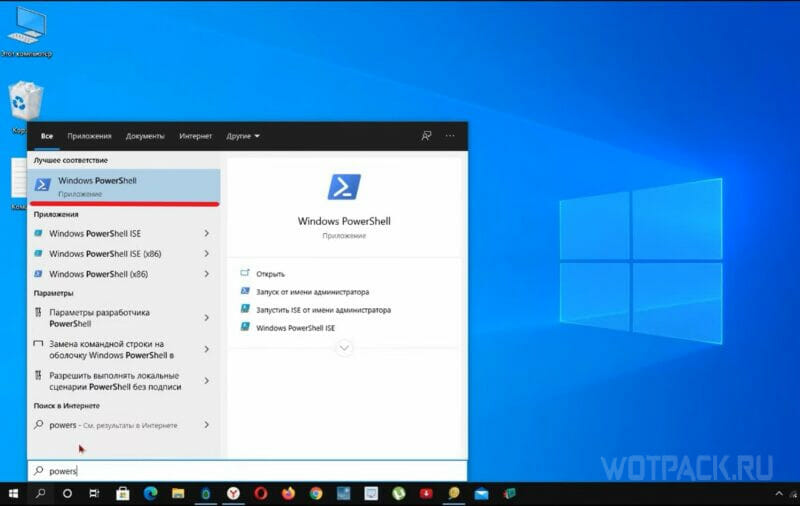
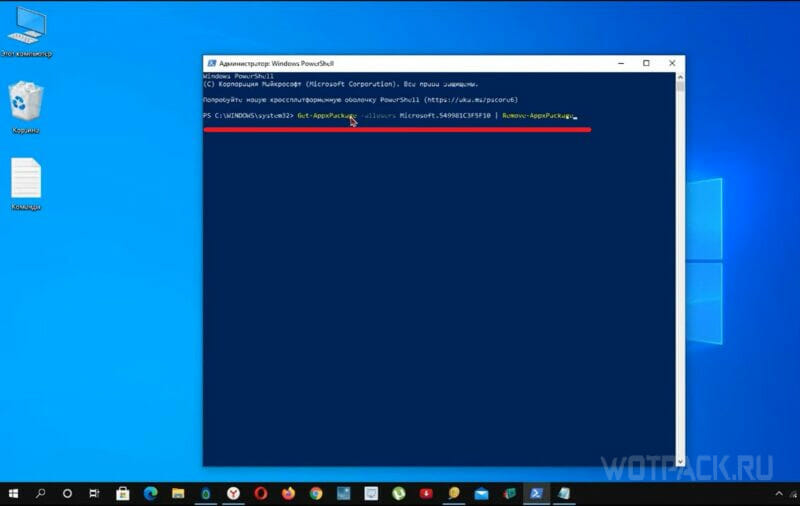
Рассмотрим, как удалить Cortana c помощью встроенного в Windows языка PowerShell:
- Зажмите Win+R. В поле запуска процессов напишите PowerShell. Откроется консоль синего цвета.
- Введите команду: Get-AppxPackage -allusers Microsoft.549981C3F5F10 | Remove-AppxPackage
- Нажмите Enter.
Данный метод позволить удалить Кортану полностью. Перезагрузитесь и убедитесь, что процесс не появляется в диспетчере задач.
Рады, если руководство помогло разобраться, что за программа Cortana, как ее включить, выключить или удалить. Все вопросы о командах, способах создания и изменения приватной области оставляйте в комментариях.
Новинка, бросающаяся в глаза сразу же при загрузке Рабочего стола Windows 10, — поисковая строка, расположенная теперь рядом с кнопкой «Пуск» на Панели задач.
Только поиском она не ограничивается: при первом клике на строку вас поприветствует новая цифровая ассистентка, предоставленная компанией Microsoft, — Cortana. Подобно Siri от Apple или Google Now она должна обеспечить более удобную и персонализированную форму работы.
Супер-строка поиска
Cortana — это не просто поисковый инструмент: сервис задуман компанией Microsoft как незаменимый цифровой помощник в повседневных делах на всех устройствах.
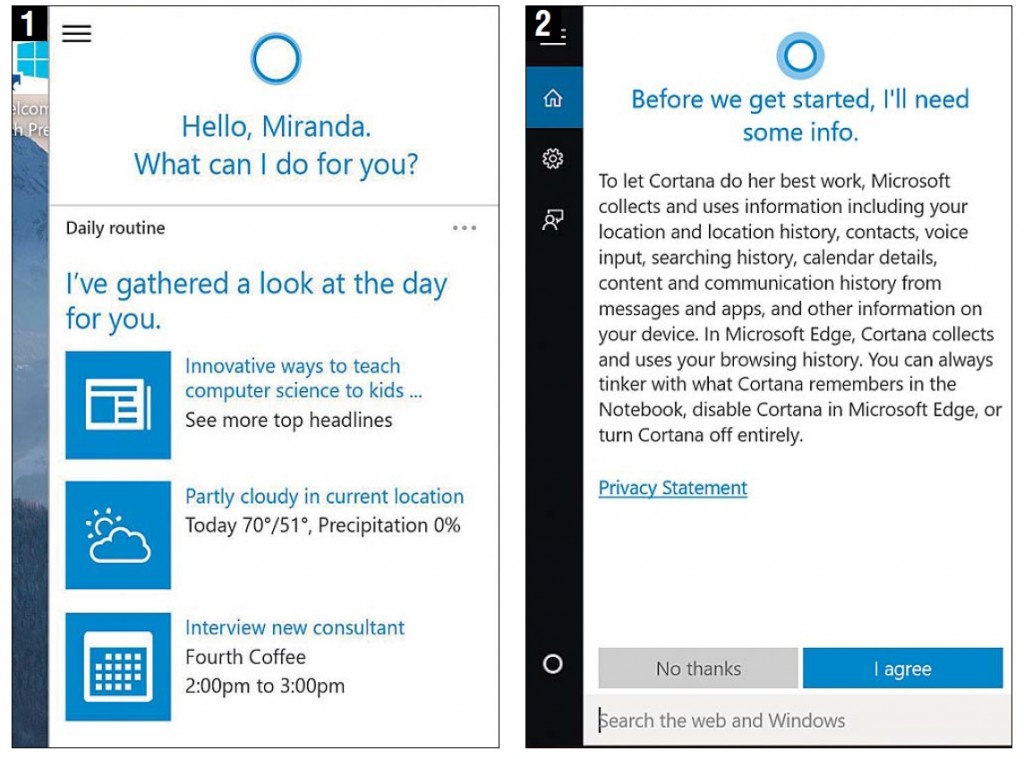
С Cortana можно общаться посредством голоса или клавиатуры. Среди прочего она способна рассказать о погоде и новостях, напомнить о встрече или событии, причем информация предоставляется в комплексе (1).
Также по запросу помощница проигрывает музыку, открывает приложения и распознает в электронных письмах данные о забронированных билетах и отправленных пакетах. Но у всего есть своя цена: поскольку вычисления осуществляются в облаке, для использования сервиса Cortana необходимо подписать цифровую договоренность с Microsoft.
После согласия с положениями о защите персональных данных концерн получает доступ к таким сведениям, как история местоположения, контакты, данные ввода, история поиска, данные из календаря, а также из сообщений и приложений (2).
Согласие на такие условия автоматически отменяет настроенные прежде параметры конфиденциальности. Если же вы не хотите подвергать себя опасности, лучше просто не активировать помощницу, выбрав «Нет, спасибо» («No thanks»).
Как ограничить любопытство Cortana?
Впрочем, существует возможность сначала запустить сервис Cortana, а затем пошагово ограничить ему доступ к информации. Для этого нажмите на вторую иконку сверху на панели меню Cortana. В разделе «Notebook» (3) вы можете ввести личные данные, например, место работы и проживания, а также рассказать, как вы предпочитаете передвигаться — с помощью автомобиля или же общественного транспорта.
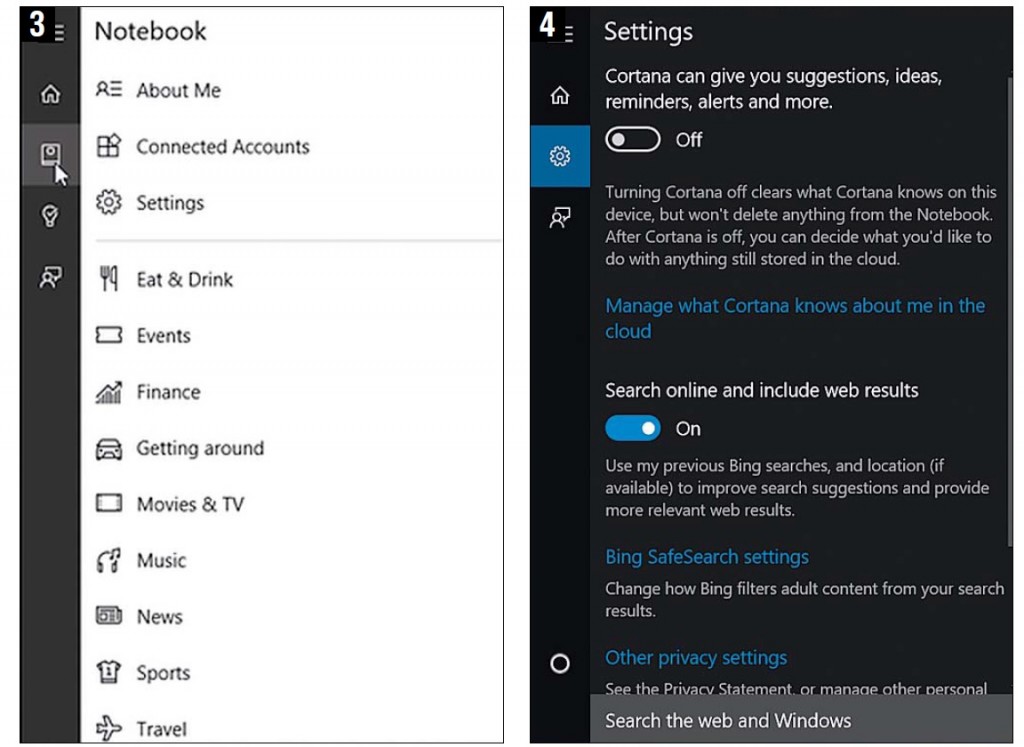
Чтобы настроить Lite-версию ассистента, в «Notebook» зайдите в настройки («Settings»). С помощью самого верхнего ползунка отключите Cortana (4). Теперь у вас появилась возможность активировать обычный онлайн веб-поиск.
В этом случае помимо установленных программ, настроек и локальных данных при поиске будут задействованы магазин приложений и сервис Bing (5). Если же отключить и эту опцию, останется лишь строка, посредством которой будут сканироваться только локальные программы и данные, как в Windows 7.
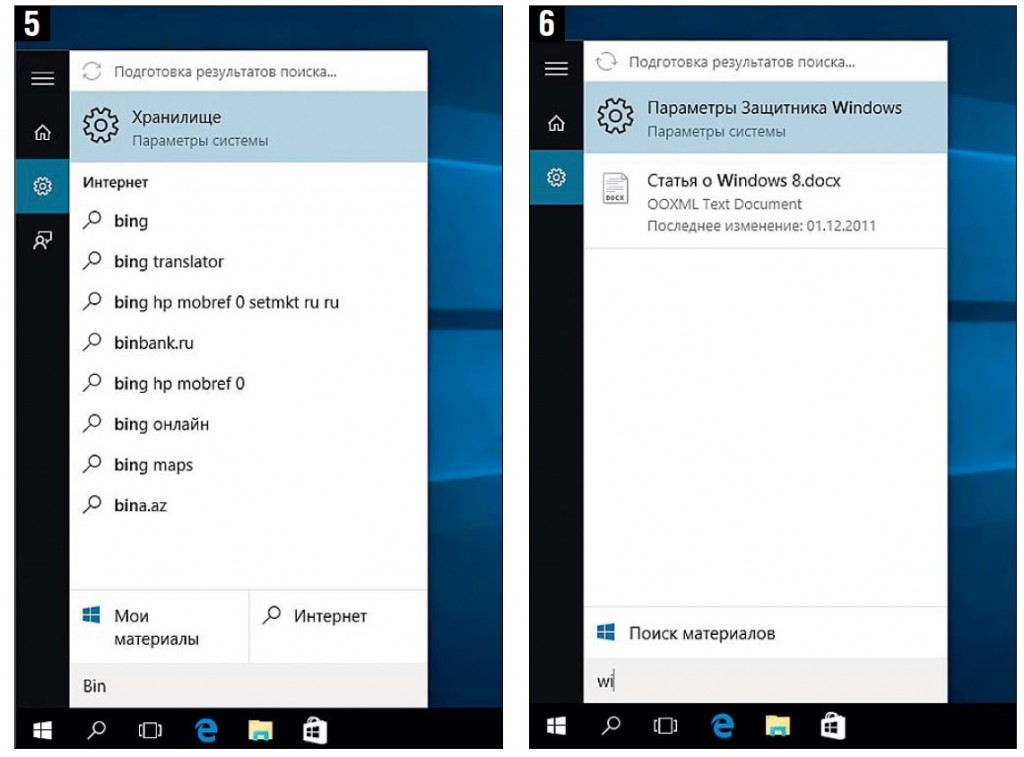
Для просмотра всех встреч и напоминаний воспользуйтесь иконкой, стилизованной под лампочку (6). Нажатие на значок плюса с правом нижнем углу откроет новую запись.
На смартфонах с Windows 10 цифровая ассистентка встроена по умолчанию, а соответствующие приложения для Android и iOS должны выйти в ближайшее время.
Фото: компания-производитель
Cortana — это голосовой ассистент, разработанный Microsoft и доступный пользователям с 2014 года. В этой статье мы расскажем о том, что умеет виртуальный помощник и как его настроить.
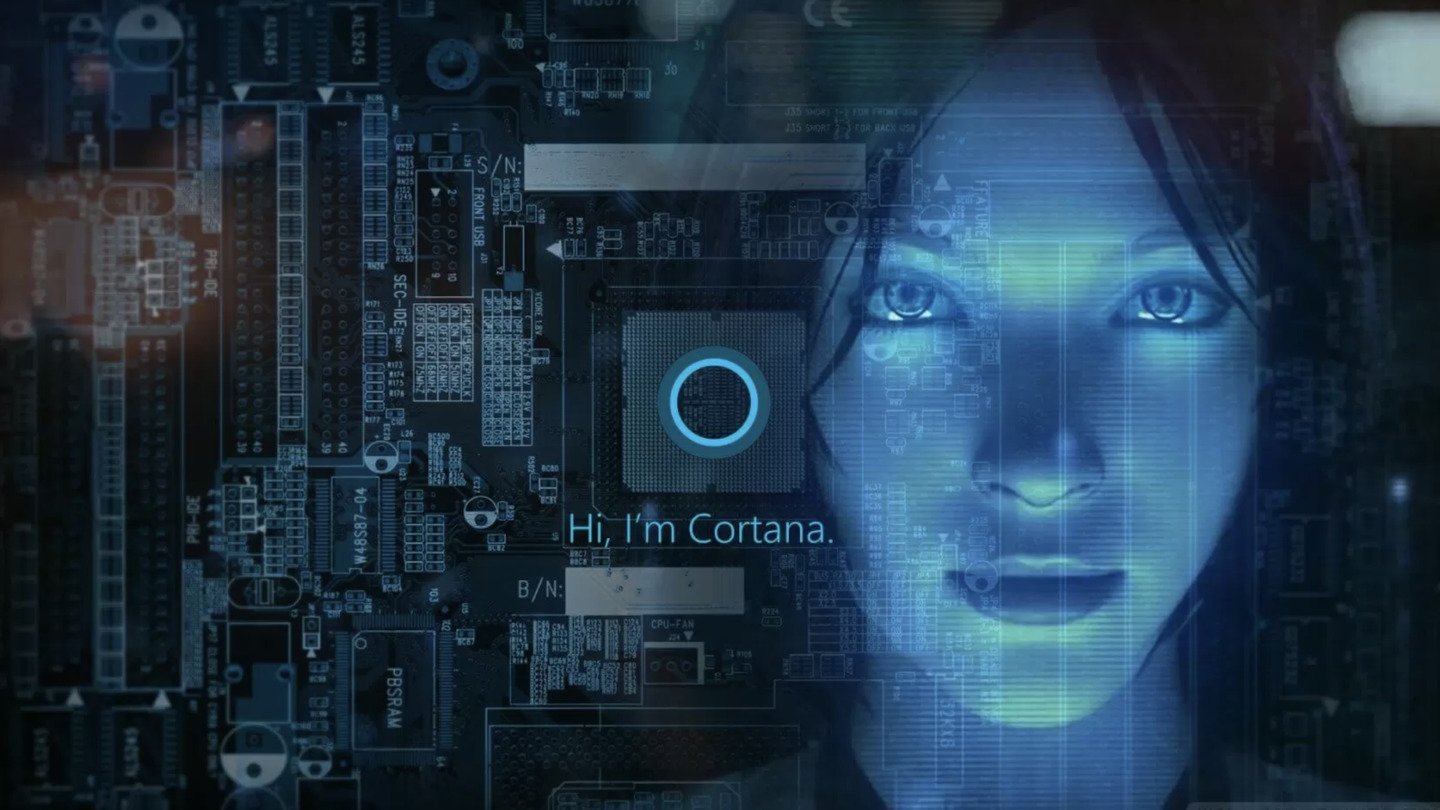
Источник: TechSport / Cortana
Управление задачами и расписанием
Cortana помогает организовывать время, создавая напоминания, события в календаре и списки дел. Она также может устанавливать будильники и таймеры, чтобы пользователь не забывал о важных задачах.
Голосовое управление
С помощью голосовых команд можно открывать приложения, изменить настройки системы или отправить сообщение. ИИ-помощник также позволяет вам управлять ОС без клавиатуры и мыши.
Интеллектуальный поиск и рекомендации
Ассистент анализирует предпочтения пользователя и предлагает актуальную информацию, например, новости, прогноз погоды и дорожную ситуацию. Вместе с этим ИИ умеет искать файлы и давать рекомендации на основе предыдущих запросов.
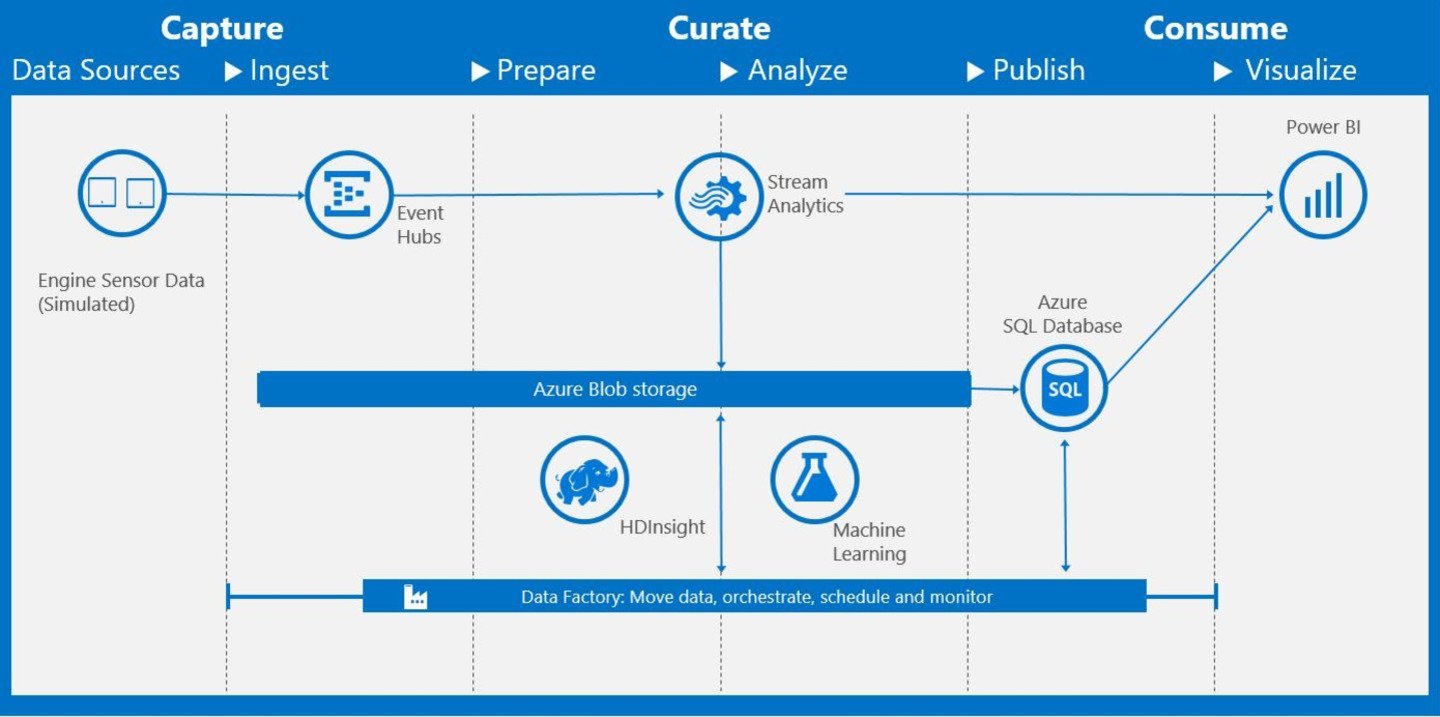
Источник: element61 / Cortana
Интеграция с другими сервисами Microsoft
Cortana синхронизируется с Outlook, OneDrive и Office 365, помогая управлять встречами и электронной почтой. Также ИИ упрощает работу с документами, напоминая о предстоящих задачах и важных событиях.
Развлечения и управление
Ассистент может включать музыку, выполнять вычисления, конвертировать единицы измерения и искать информацию. Еще он поддерживает управление умными гаджетами, делая их работу удобнее.
Как настроить Cortana
- Шаг 1: откройте строку поиска на панели задач;
- Шаг 2: выберите значок помощника.
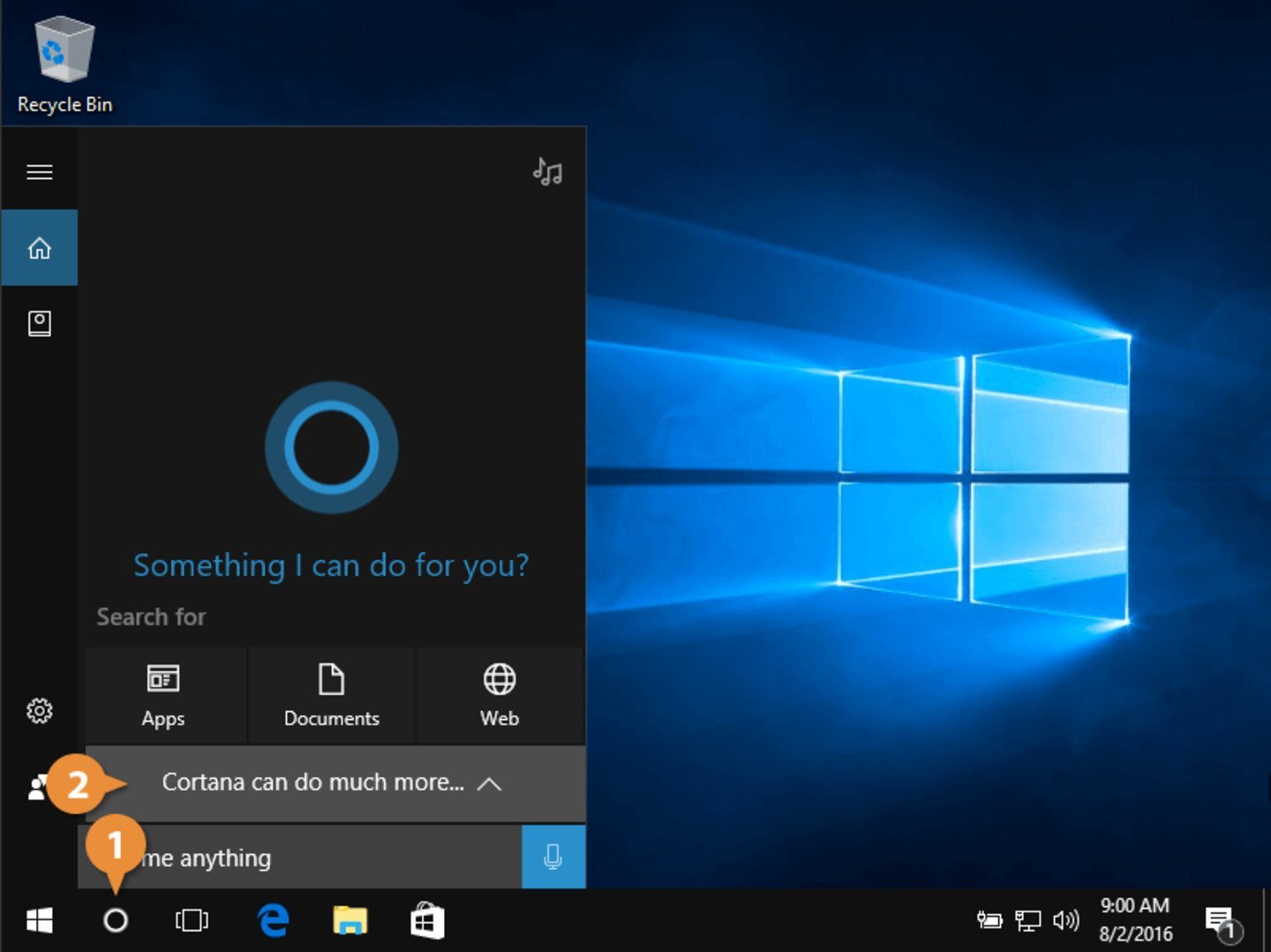
Источник: customguide / Windows 10
- Шаг 3: нажмите «Войти», чтобы подтвердить авторизацию.
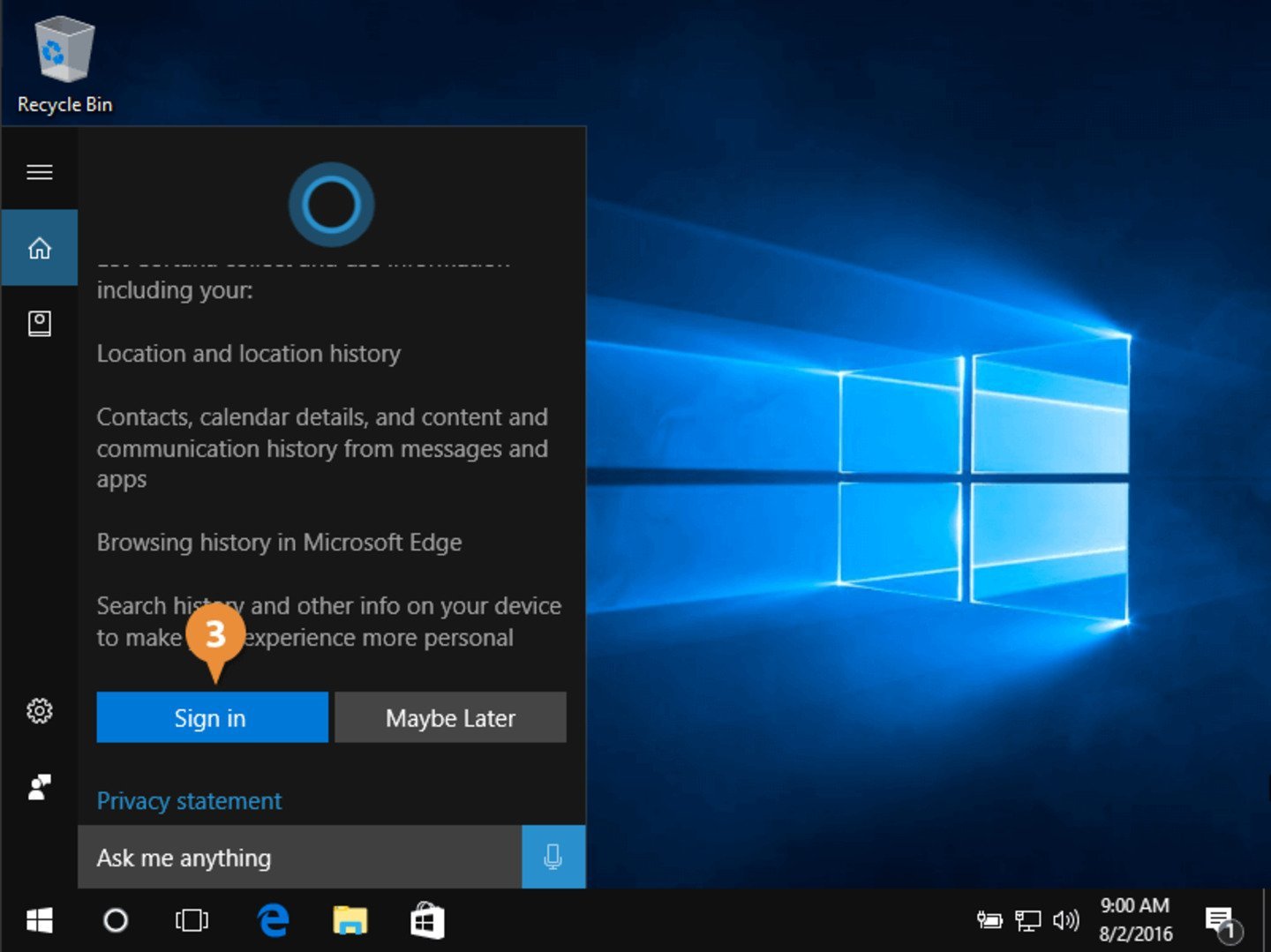
Источник: customguide / Windows 10
- Шаг 4: при необходимости войдите в свою учетную запись Microsoft;
- Шаг 5: подтвердите разрешение на сбор данных.
Активация Cortana с экрана блокировки
Для того чтобы использовать Cortana без входа в систему, необходимо сделать следующее:
- Шаг 1: щелкните в поле поиска на панели задач;
- Шаг 2: выберите кнопку «Настройки».
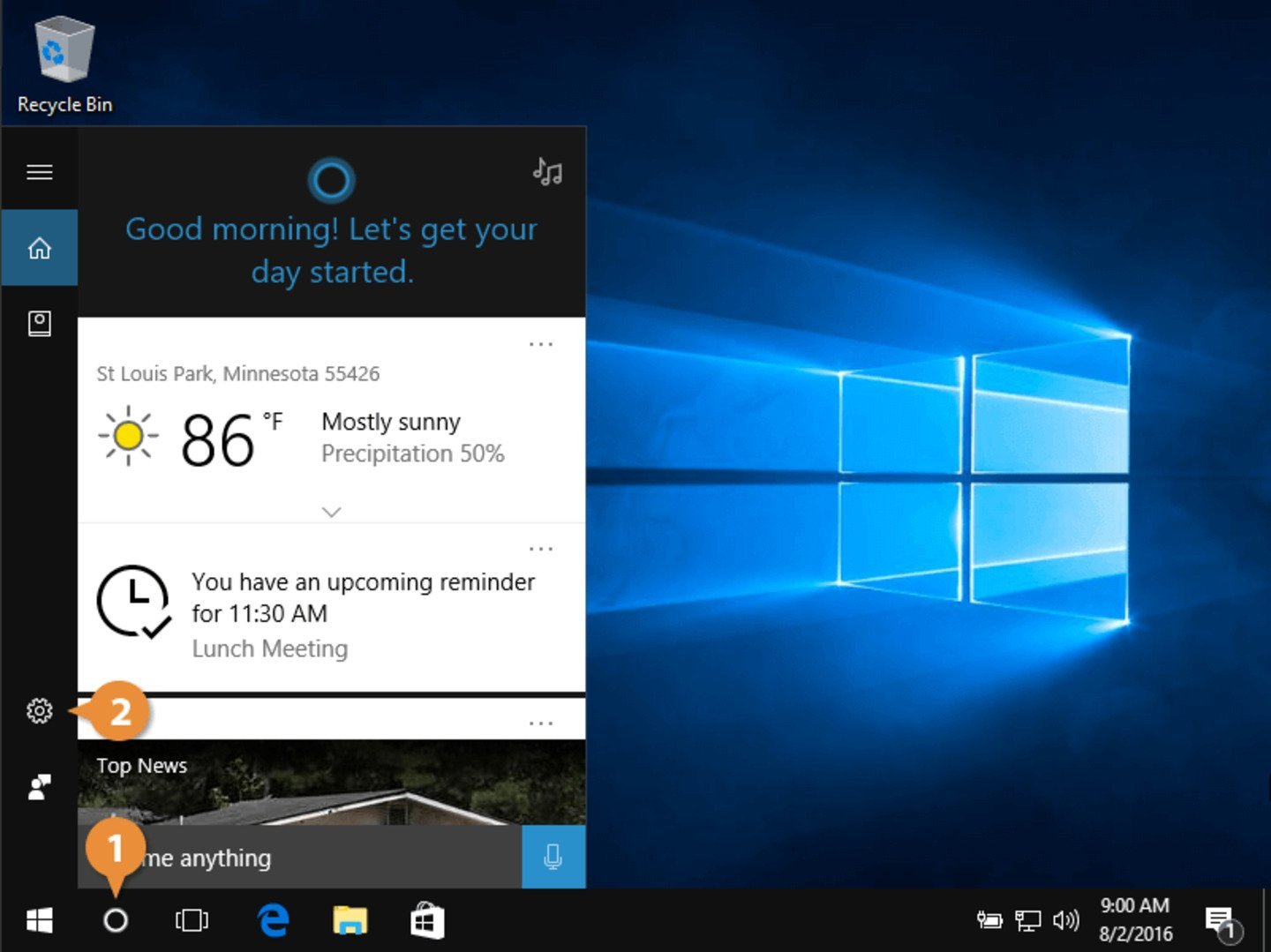
Источник: customguide / Windows 10
- Шаг 3: в разделе «Поговорить с Cortana» активируйте опцию «Использовать Cortana, даже если опция заблокирована».
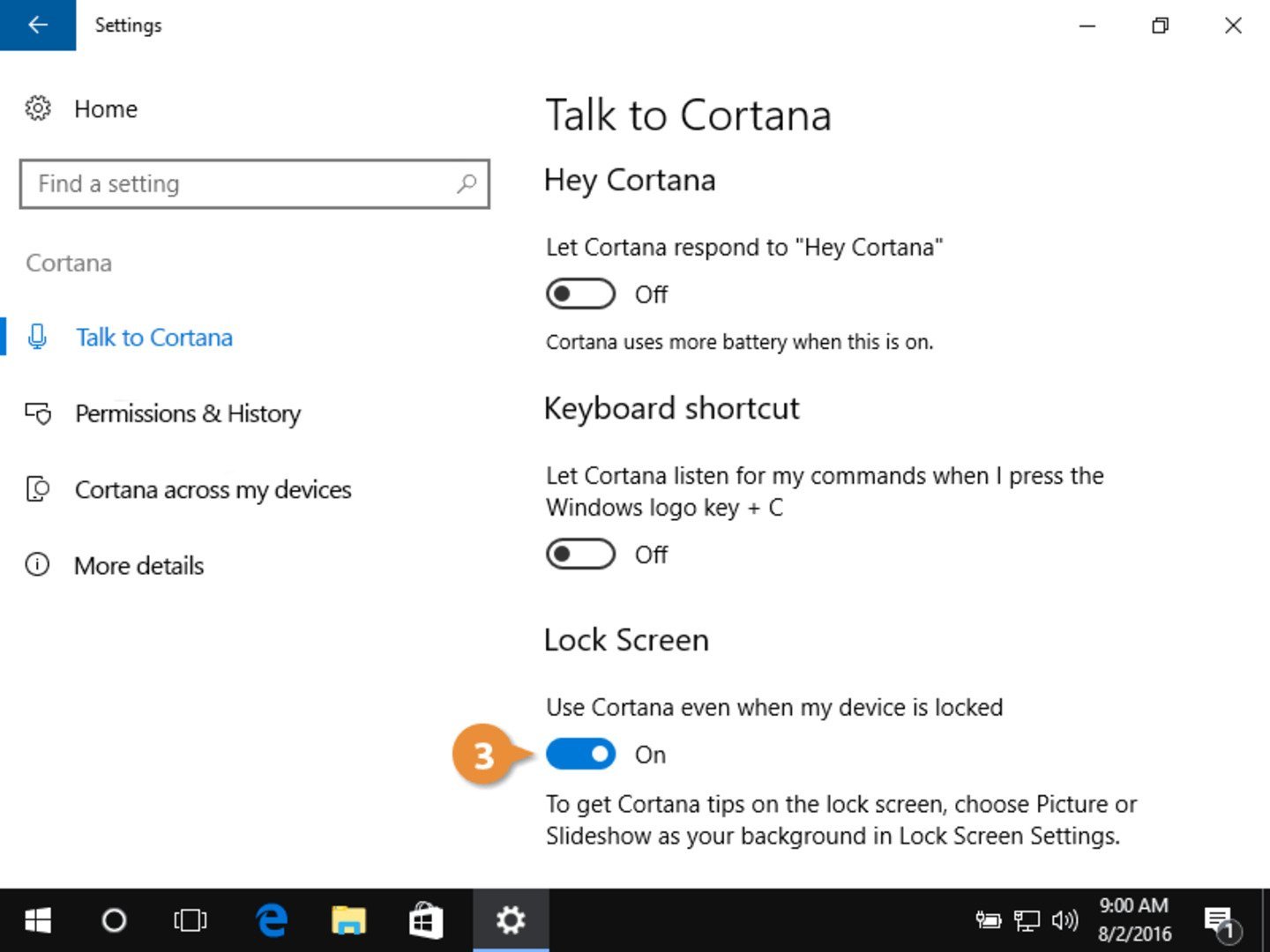
Источник: customguide / Windows 10
Поиск с использованием Cortana
После активации Cortana, вам будут показано несколько видов данных — прогноз погоды, напоминания и события из календаря, а также новости и другие актуальные материалы. Если вы использовали аналогичные системы, как Siri от Apple или Google Now, то Cortana покажется вам знакомой.
Как работает поиск?
- Шаг 1: введите запрос в поле поиска и нажмите Win + C для голосового поиска или Win + S для текстового;
- Шаг 2: щелкните на нужный элемент, чтобы открыть его.
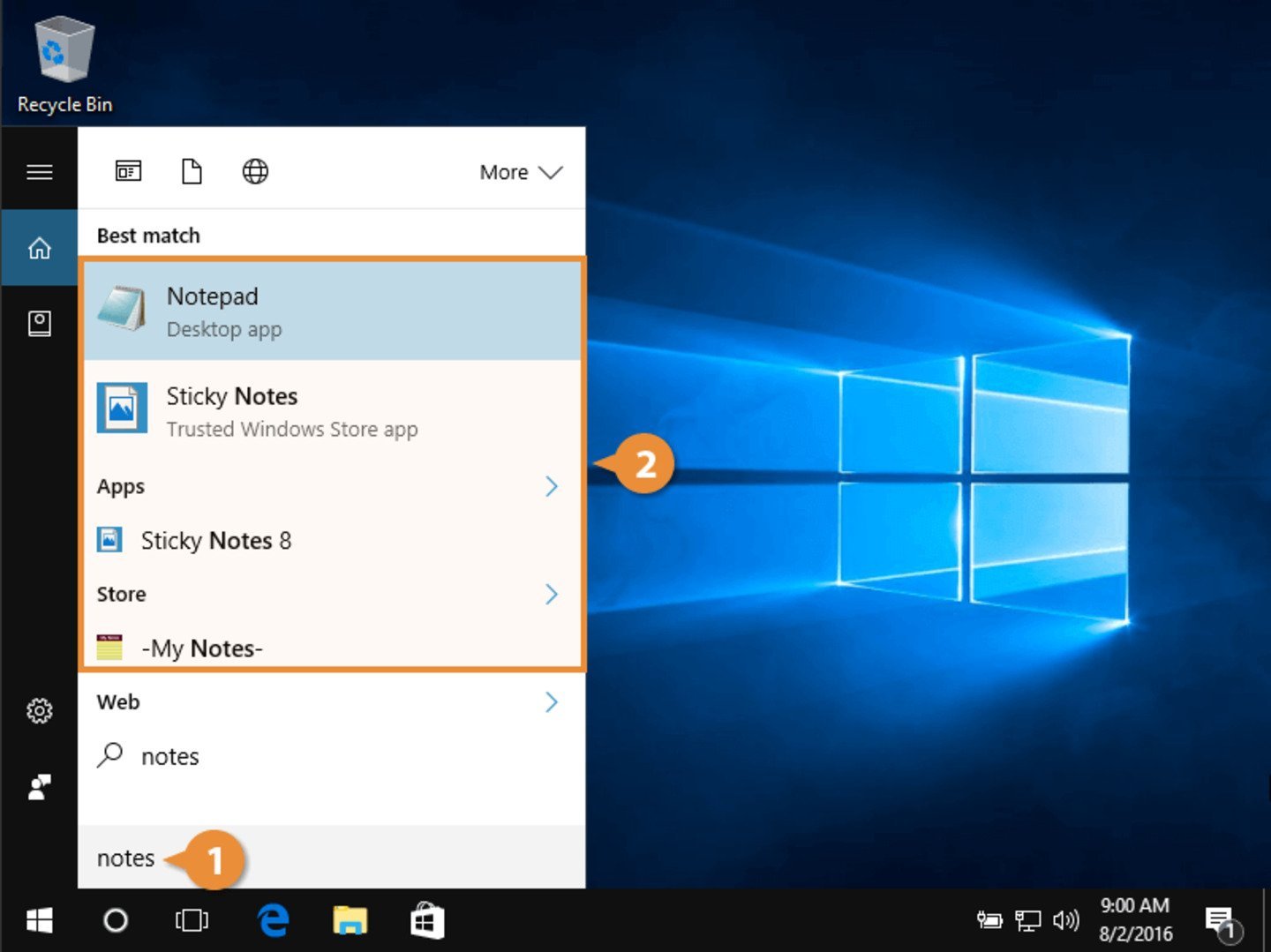
Источник: customguide / Windows 10
Отправка сообщений через Cortana
Cortana позволяет отправлять текстовые сообщения, даже если смартфон находится далеко. ИИ помощник позволяет использовать функцию SMS прямо с ПК. Чтобы отправить сообщений любому из ваших контактов, сделайте следующее:
- Шаг 1: откройте поле поиска;
- Шаг 2: введите или произнесите команду «Отправить текст»;
- Шаг 3: Нажмите на опцию «Отправить сообщение».
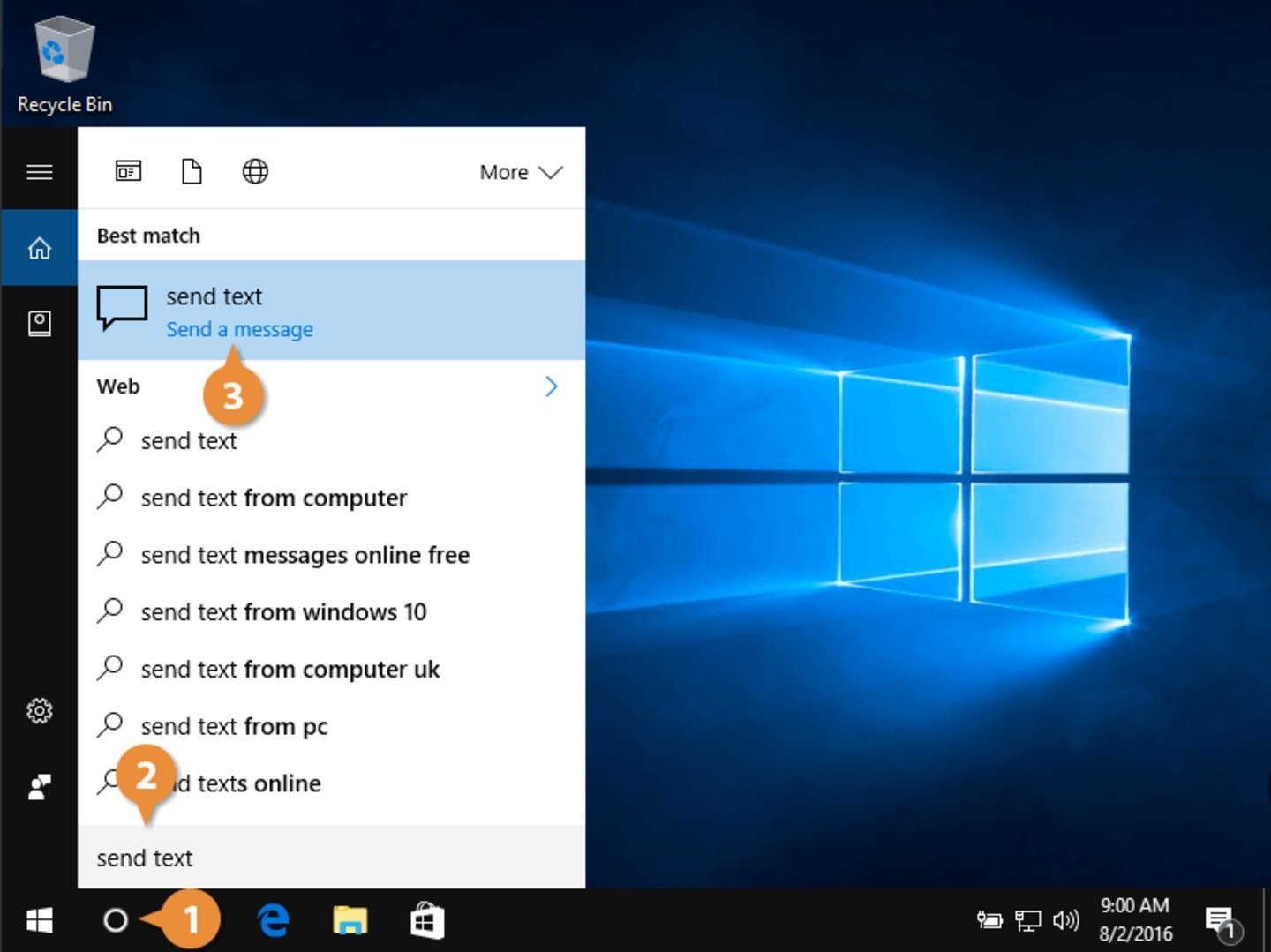
Источник: customguide / Windows 10
- Шаг 4: для поиска контакта выберите значок «+»;
- Шаг 5: напишите сообщение и нажмите «Отправить».
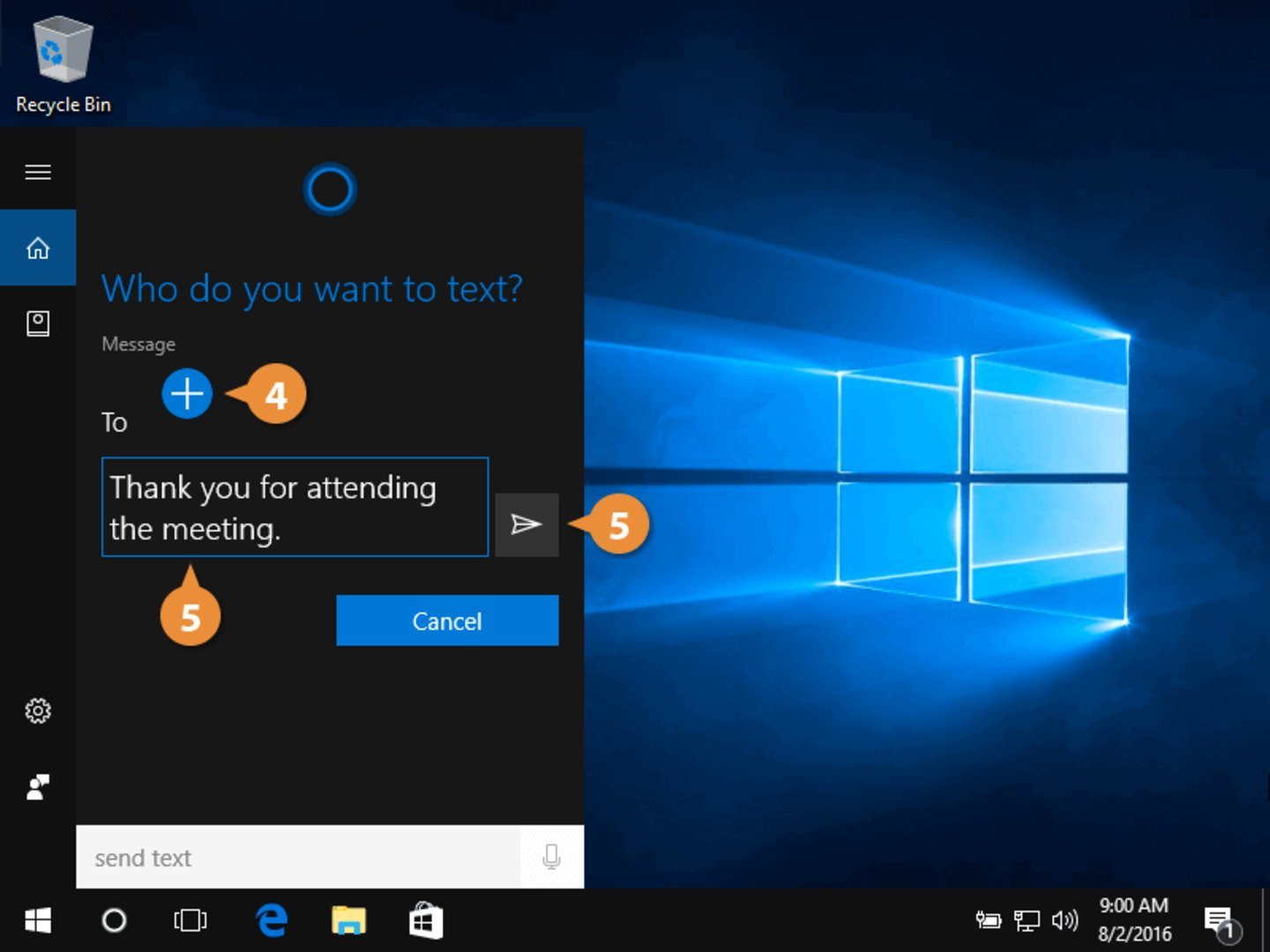
Источник: customguide / Windows 10
Управление голосом
Если у вашего компьютера есть микрофон, вы можете взаимодействовать с Cortana голосом, вместо того чтобы печатать. Для этого достаточно нажать иконку микрофона и сказать, что вам нужно.
- Шаг 1: нажмите кнопку «Микрофон». Вы также можете произнести «Привет, Cortana» и озвучить просьбу.

Источник: customguide / Windows 10
- Шаг 2: произнесите нужную команду.
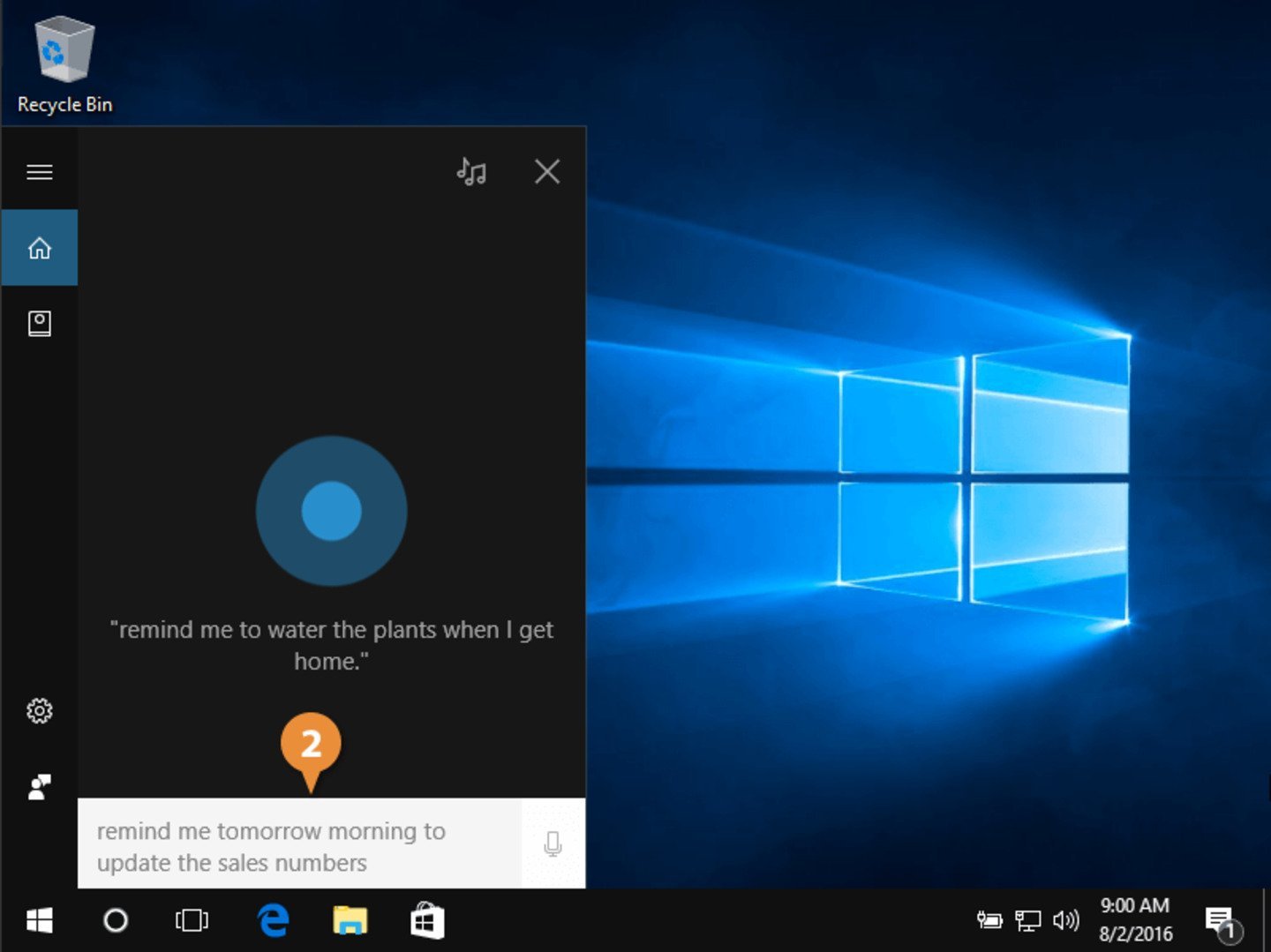
Источник: customguide / Windows 10
- Озвучьте дополнения к запросу, если это необходимо.
Настройки Cortana
Cortana Notebook позволяет вам поделиться с ИИ информацией о ваших интересах, предпочтениях и темах, которые вас интересуют. Это инструмент, в котором можно просмотреть собранные данные о вас и настроить, какая информация будет отображаться при активации Cortana.
- Шаг 1: зайдите в поле поиска;
- Шаг 2: нажмите кнопку «Блокнот».
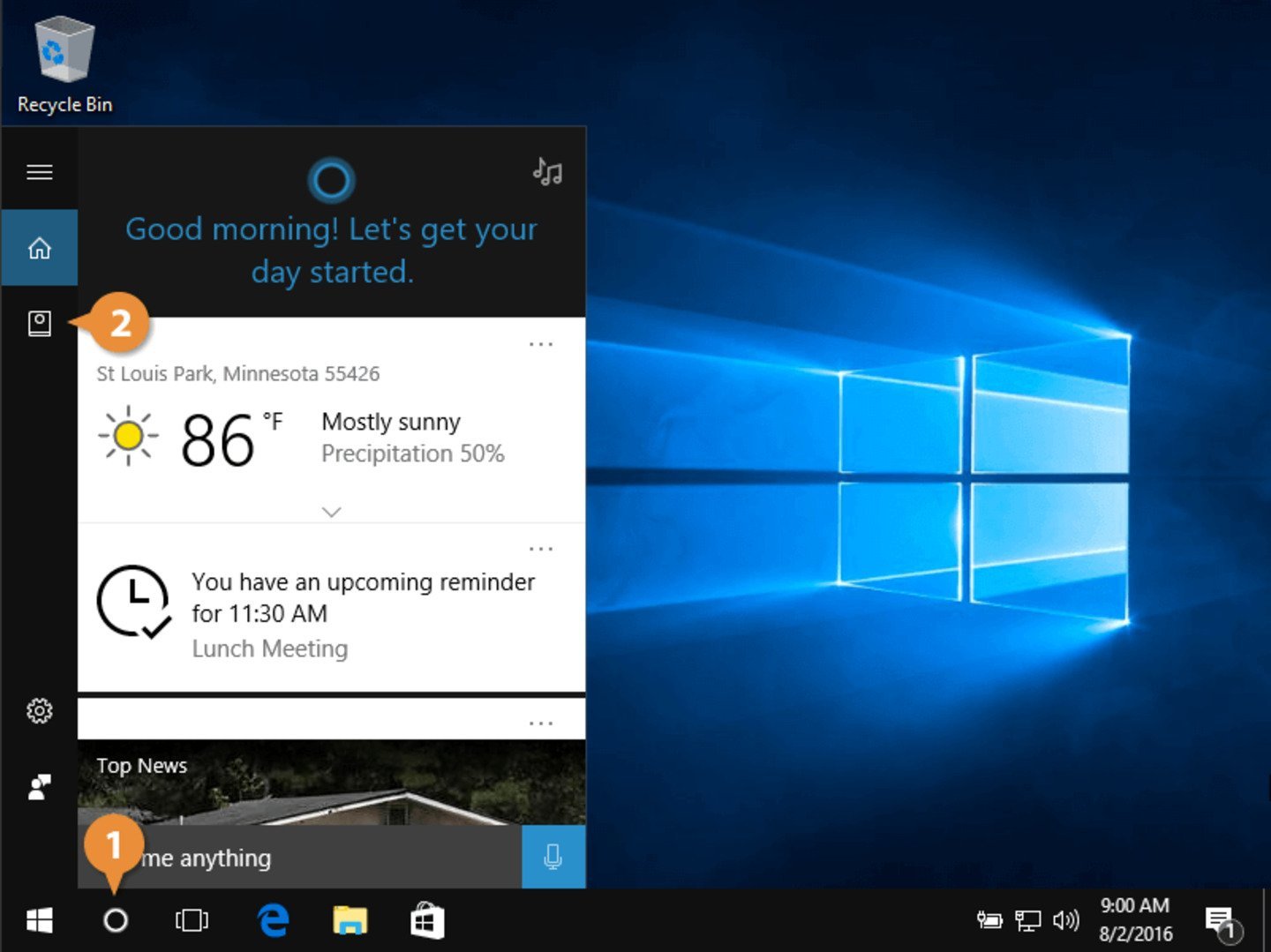
Источник: customguide / Windows 10
- Шаг 3: выберите пункт «Управление навыками»;
- Шаг 4: выберите из представленных категорий и нажмите на нужную, чтобы открыть ее.
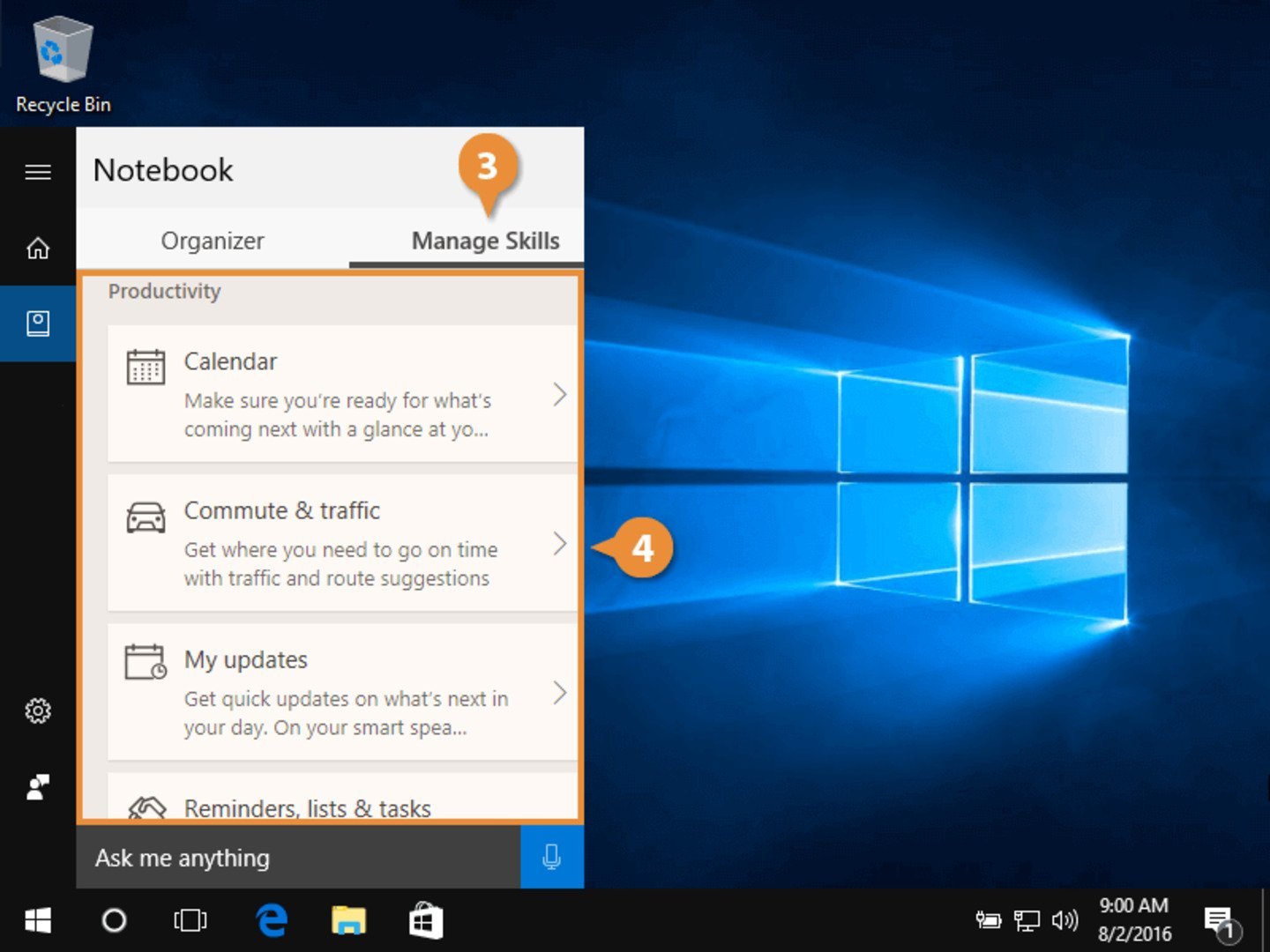
Источник: customguide / Windows 10
- Шаг 5: активируйте или деактивируйте настройки.
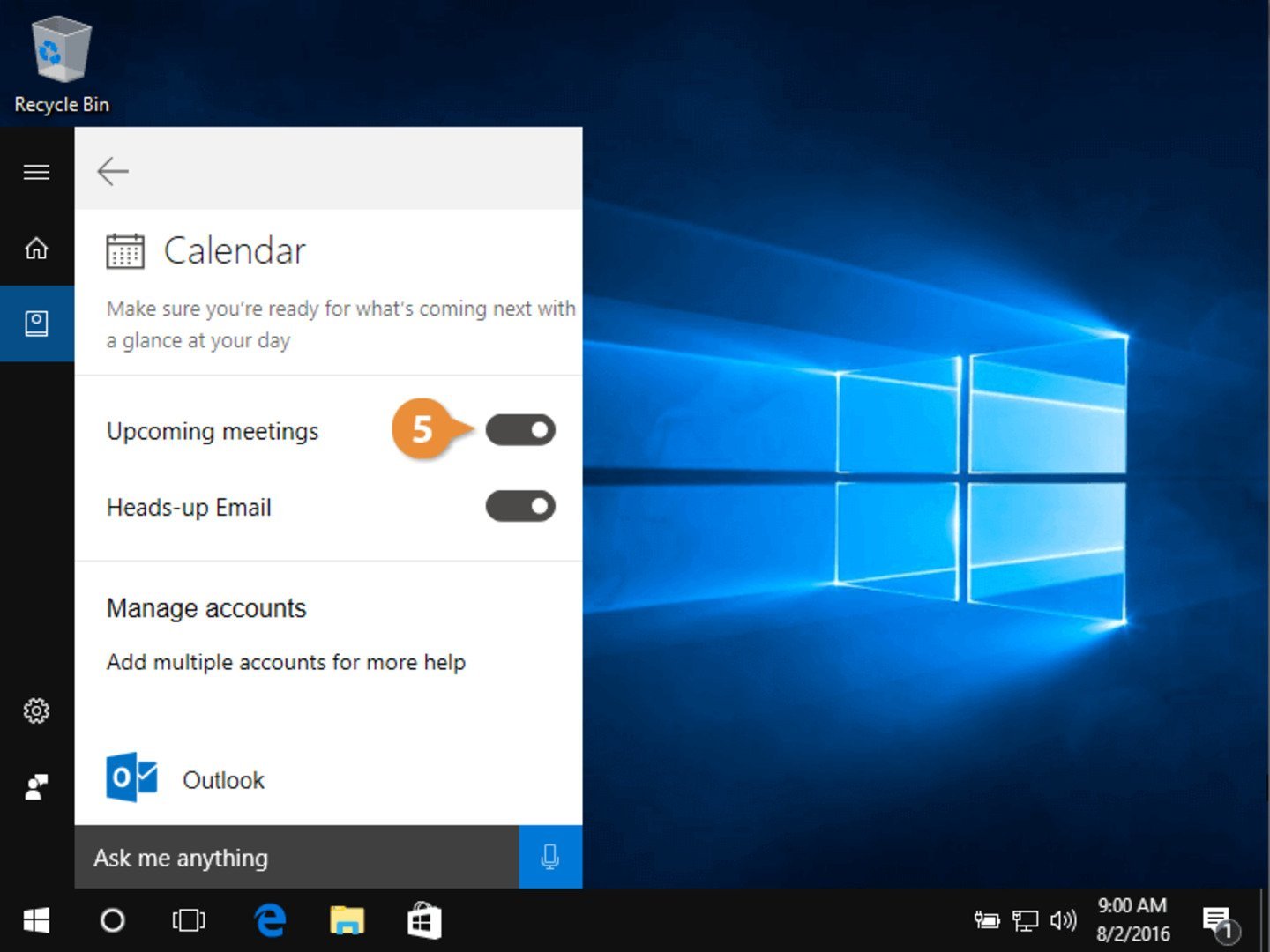
Источник: customguide / Windows 10
Ограничения Cortana
Чтобы ИИ работал наиболее точно, ему требуется доступ к вашим личным данным, таким как контакты, геолокация, история веб-поиска, голосовые команды и стиль ввода текста. При желании можно настроить уровень конфиденциальности, ограничив объем информации.
- Шаг 1: нажмите на меню «Пуск»;
- Шаг 2: выберите «Настройки».
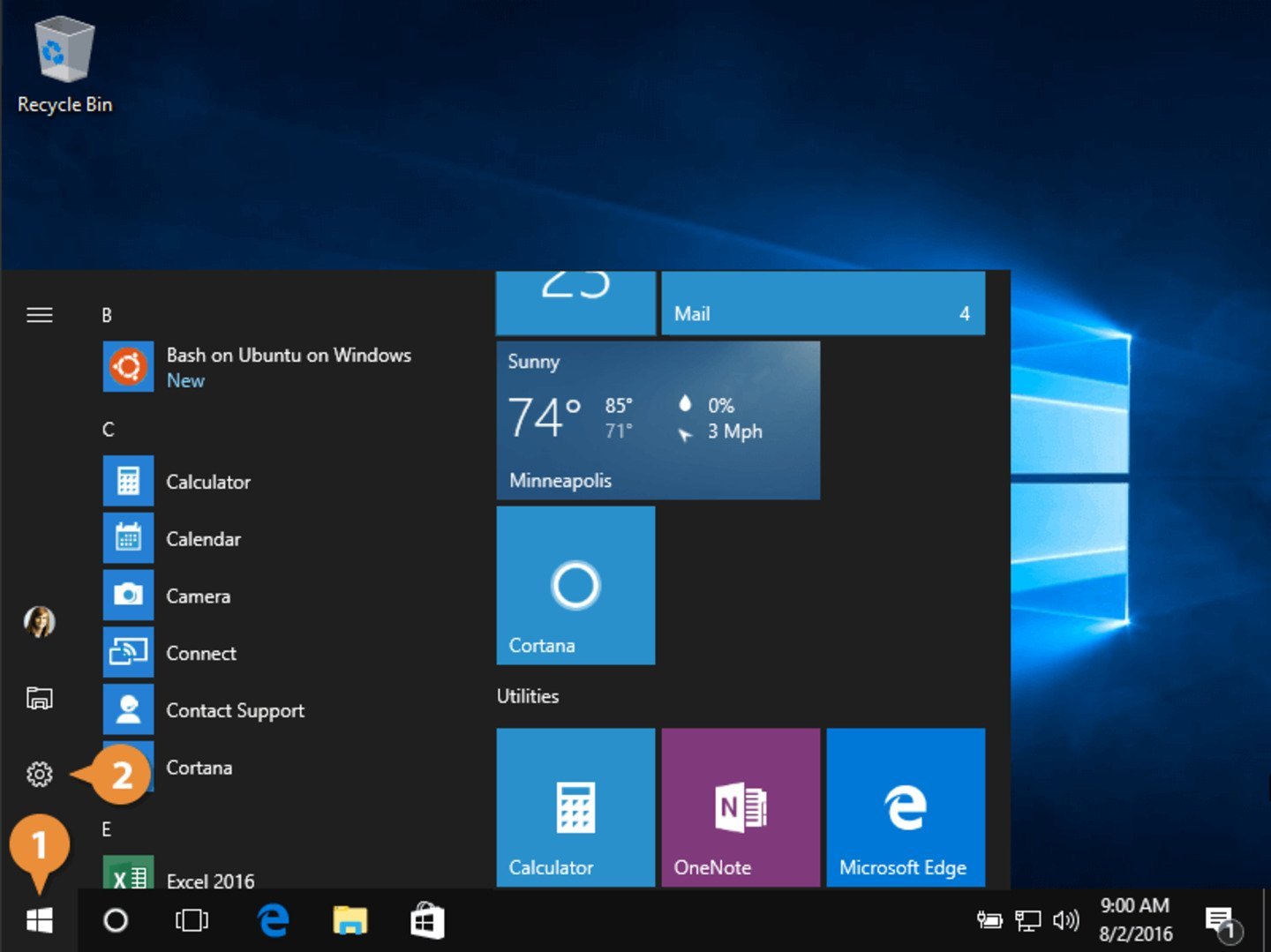
Источник: customguide / Windows 10
- Шаг 3: в появившемся меню выберите Cortana.
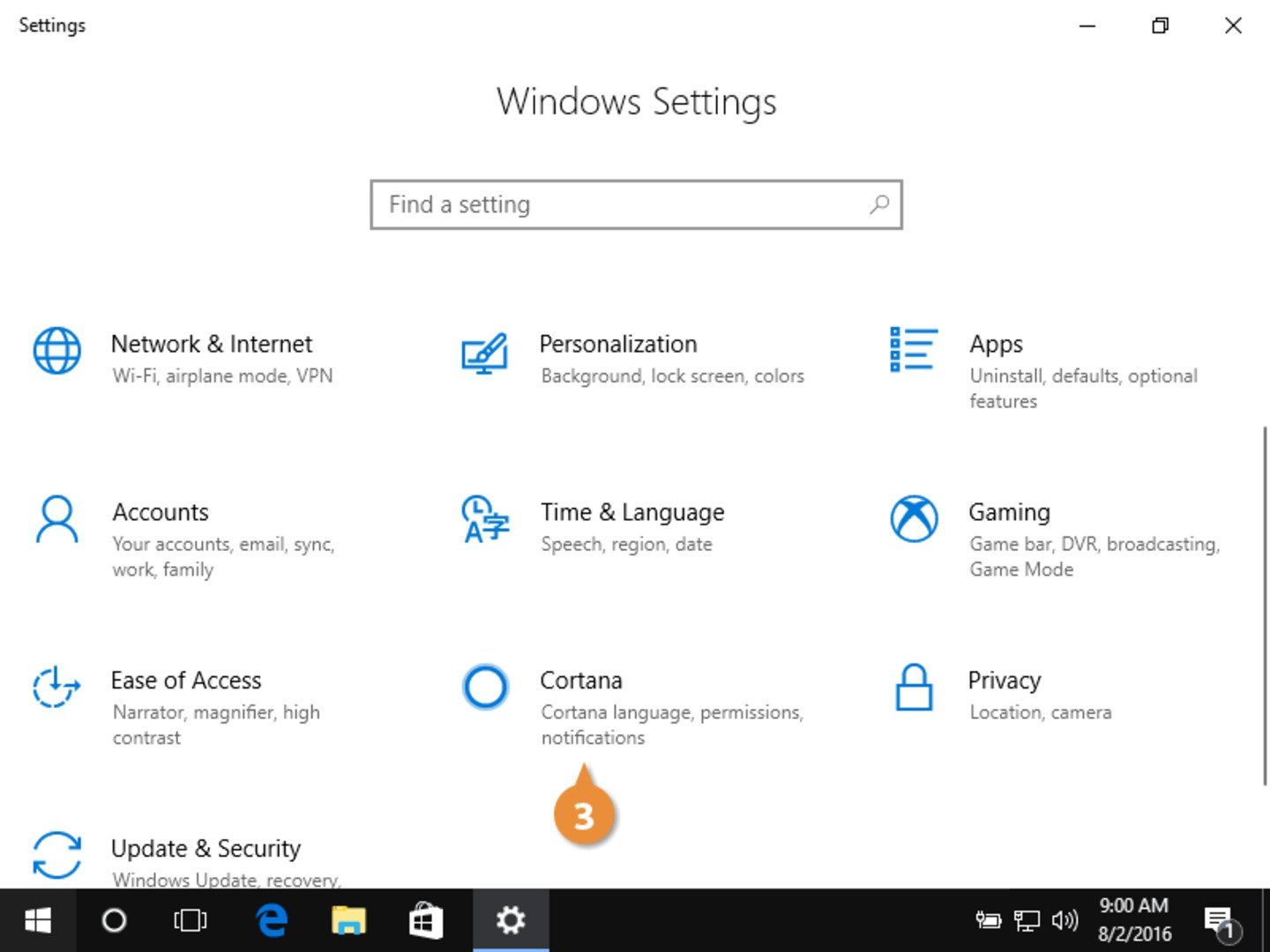
Источник: customguide / Windows 10
- Шаг 4: откройте раздел «Настройки конфиденциальности»;
- Шаг 5: перейдите в «Доступ Cortana к данным устройства» и выберите параметры управления информацией.
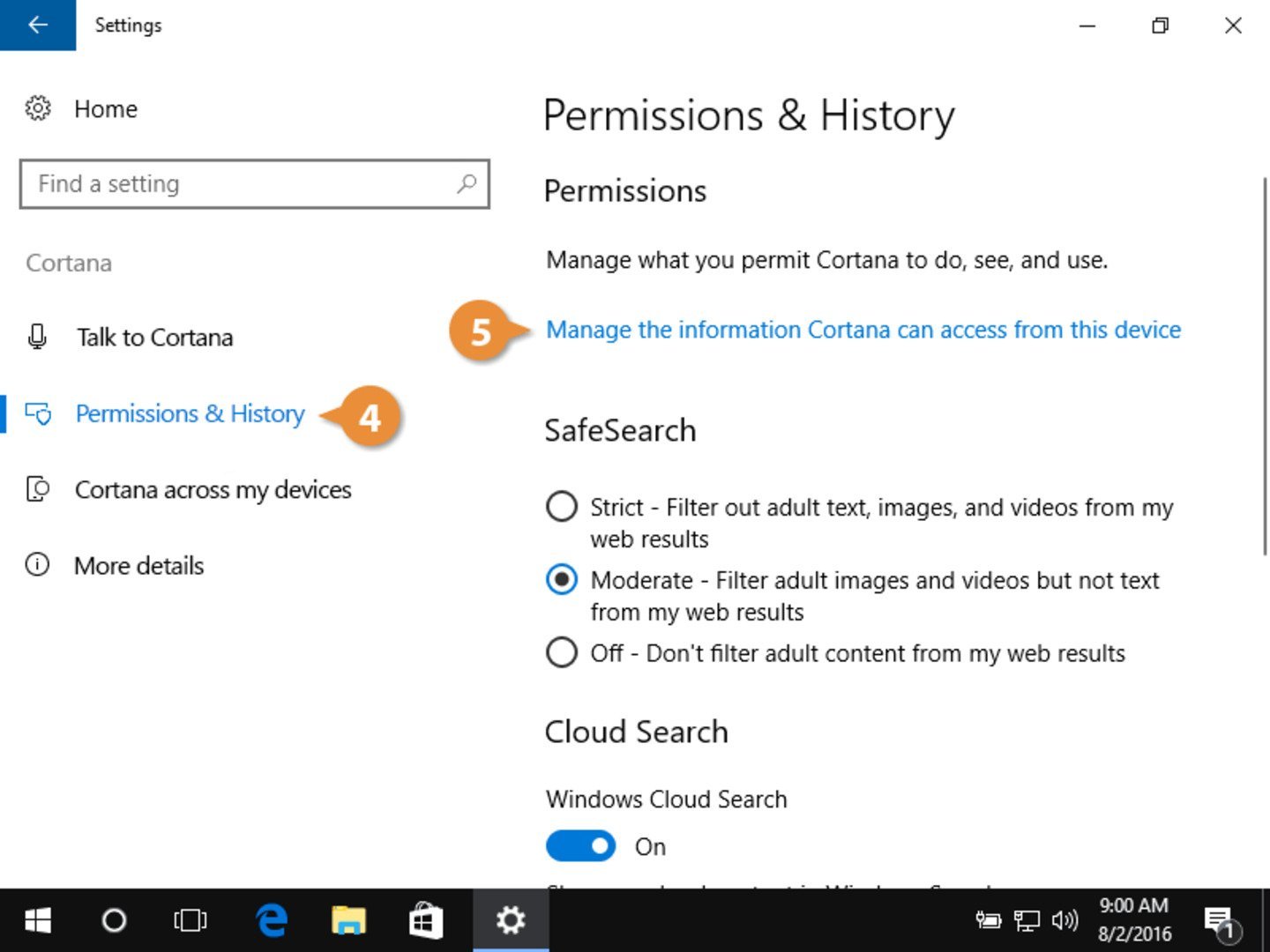
Источник: customguide / Windows 10
- Шаг 6: деактивируйте функцию сбора данных, чтобы Cortatna перестала получать и обрабатывать вашу информацию.
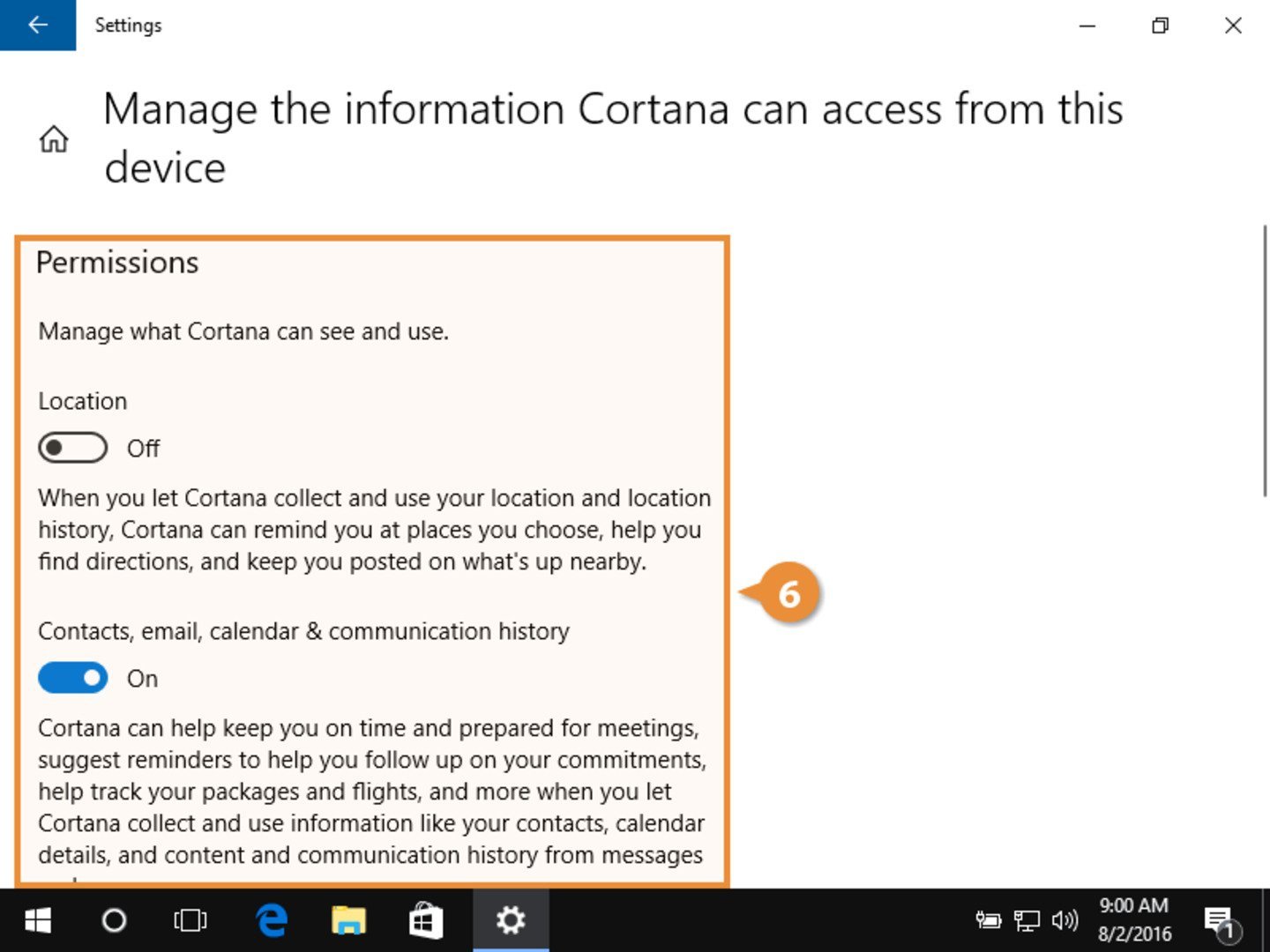
Источник: customguide / Windows 10
Очистка памяти Cortana
Вы можете удалить сохраненную информацию, чтобы ограничить способность распознавать ваш голос и стиль ввода. Эти действия также удалят все данные, которые Cortana накопила о вас.
- Шаг 1: нажмите кнопку «Пуск»;
- Шаг 2: выберите «Настройки».

Источник: customguide / Windows 10
- Шаг 3: выберите «Конфиденциальность».
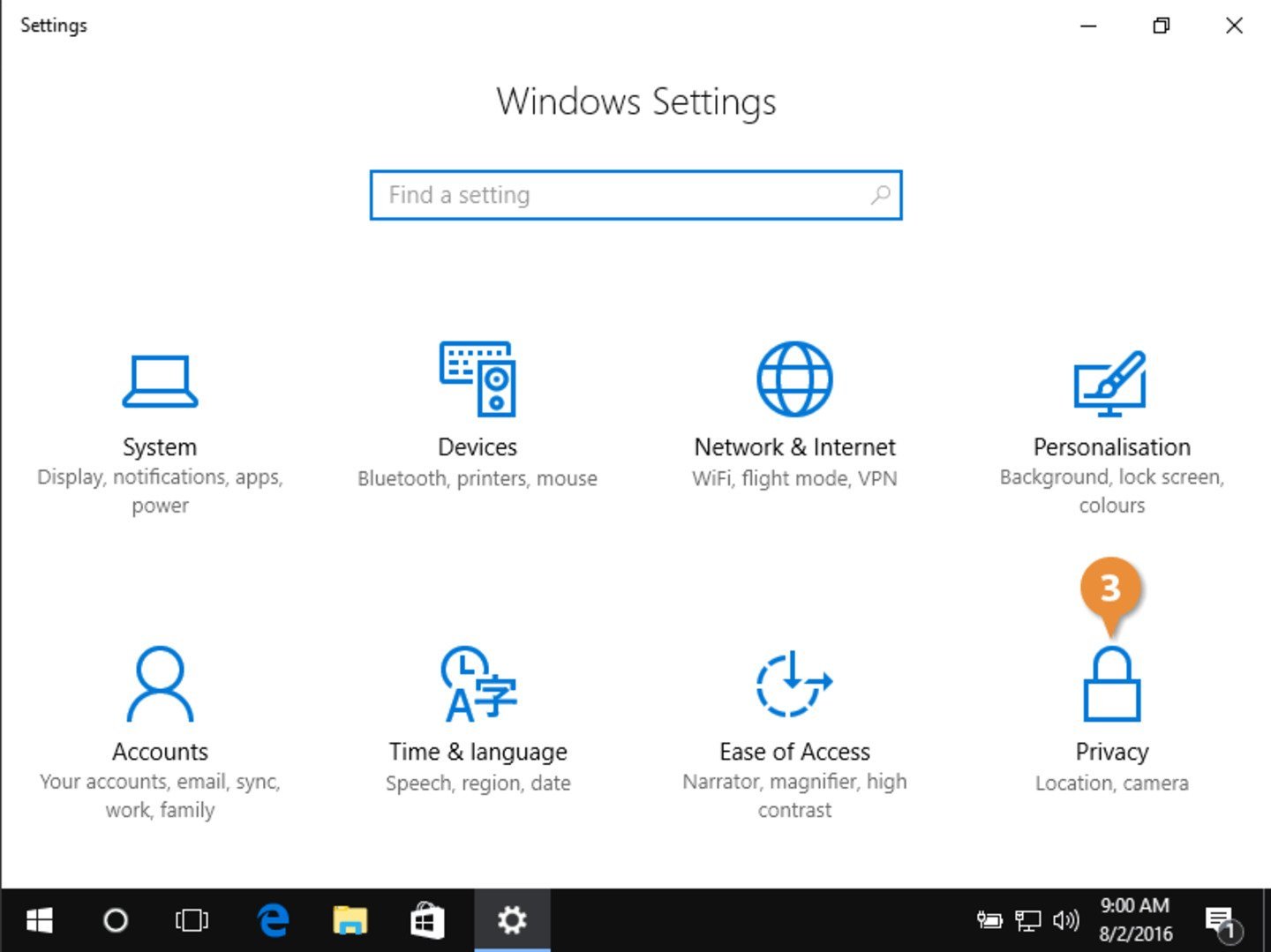
Источник: customguide / Windows 10
- Шаг 4: перейдите в раздел «Настройки ввода и речи»;
- Шаг 5: отключите функции голосовых сервисов и рекомендации при вводе текста;
- Шаг 6: подтвердите выбор, нажав «Деактивировать».
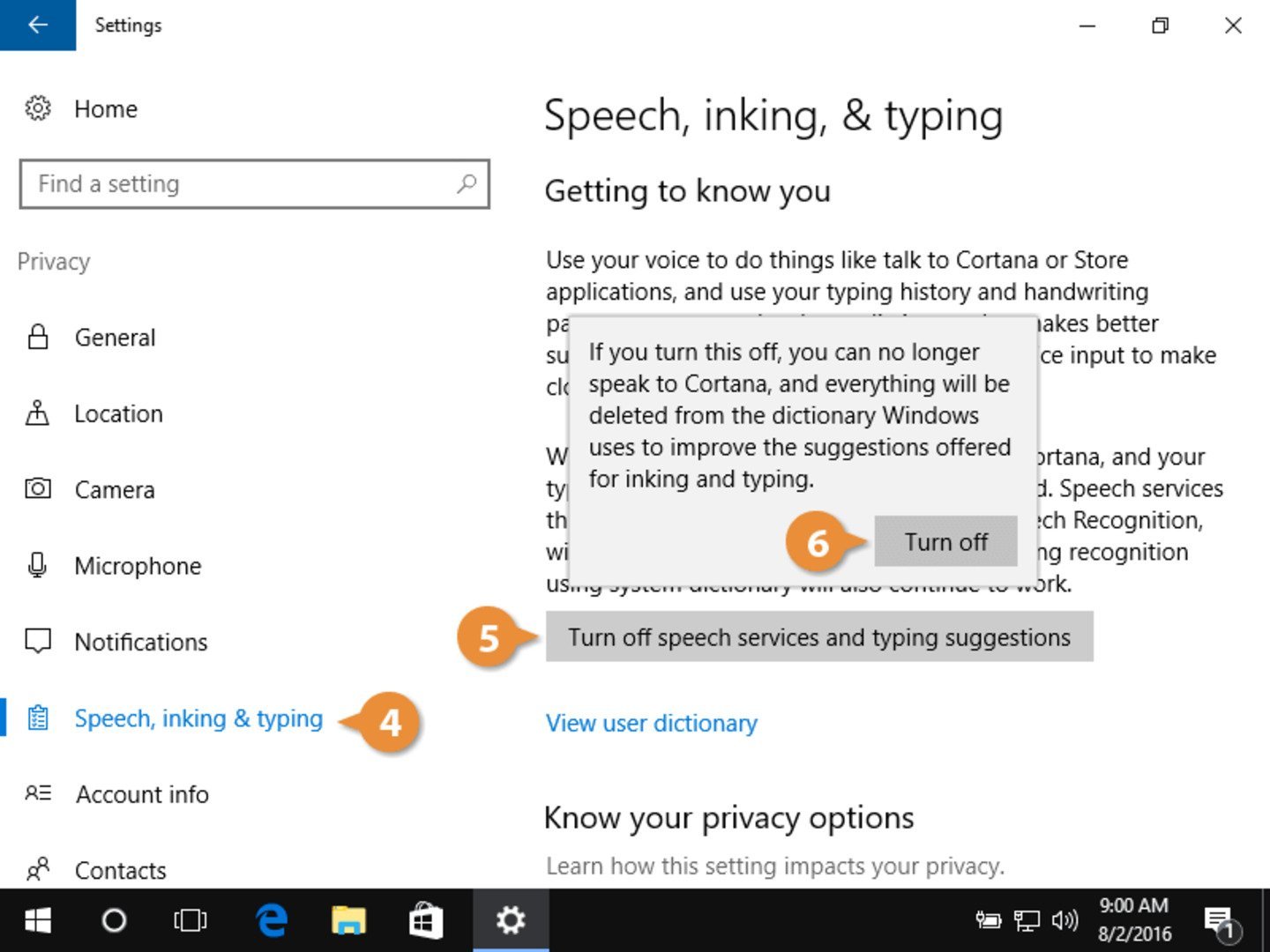
Источник: customguide / Windows 10
Теперь Cortana больше не будет распознавать вашу речь, анализировать историю набора текста и интерпретировать рукописный ввод. Все данные, ранее сохраненные в Windows для подсказок и рекомендаций, также будут удалены.
Отключение отображения Cortana
Полностью удалить Cortana не получится, но ее можно скрыть. Для этого:
- Шаг 1: кликните правой кнопкой мыши по строке поиска;
- Шаг 2: выберите пункт Cortana, затем нажмите «Скрыть».
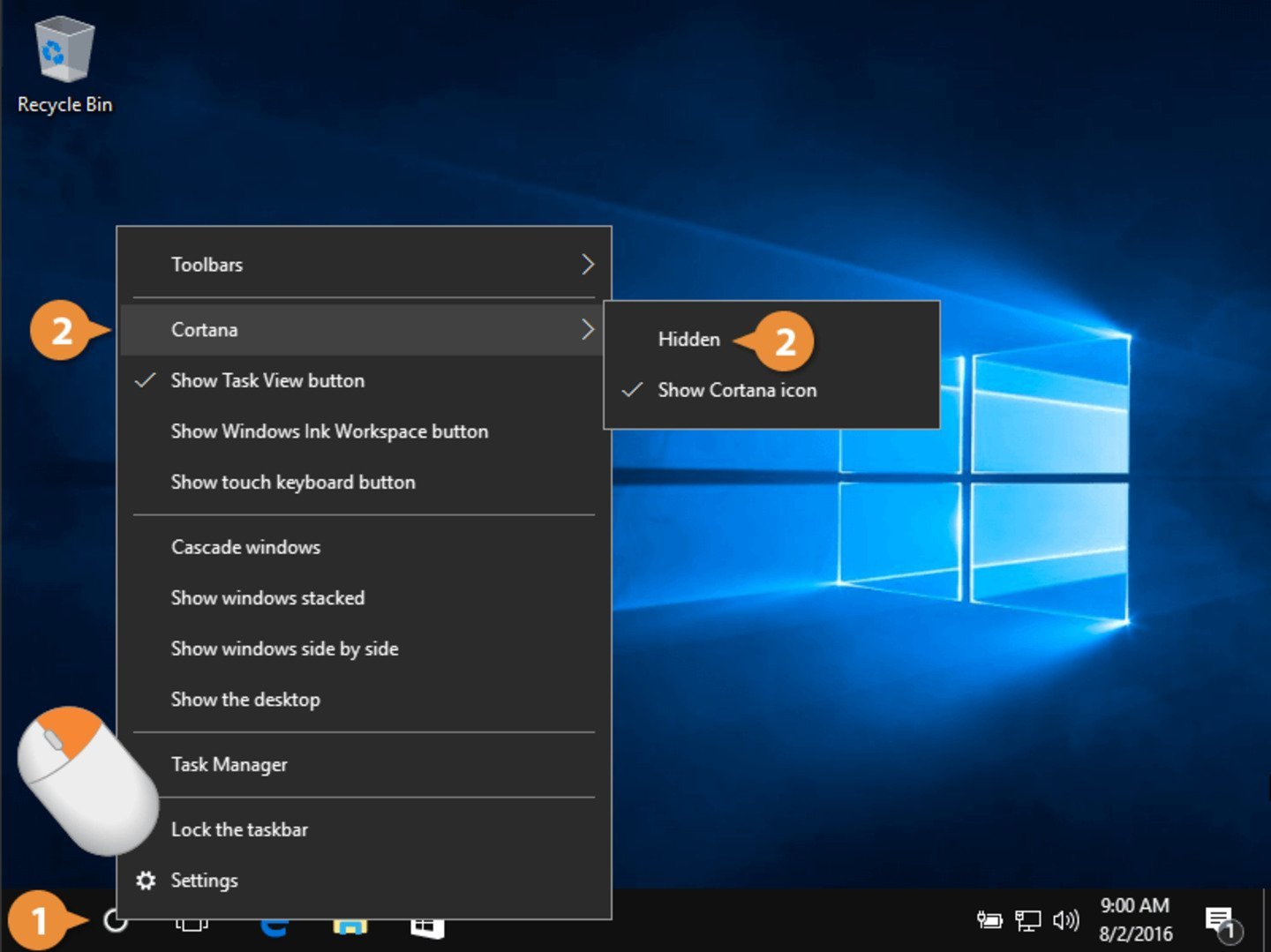
Источник: customguide / Windows 10
Активация Cortana
Если ИИ был отключен, его можно снова активировать. Для этого:
- Шаг 1: кликните правой кнопкой мыши по свободному месту на панели задач;
- Шаг 2: перейдите в раздел Cortana и выберите один из вариантов — «отобразить иконку» или «включить строку поиска».
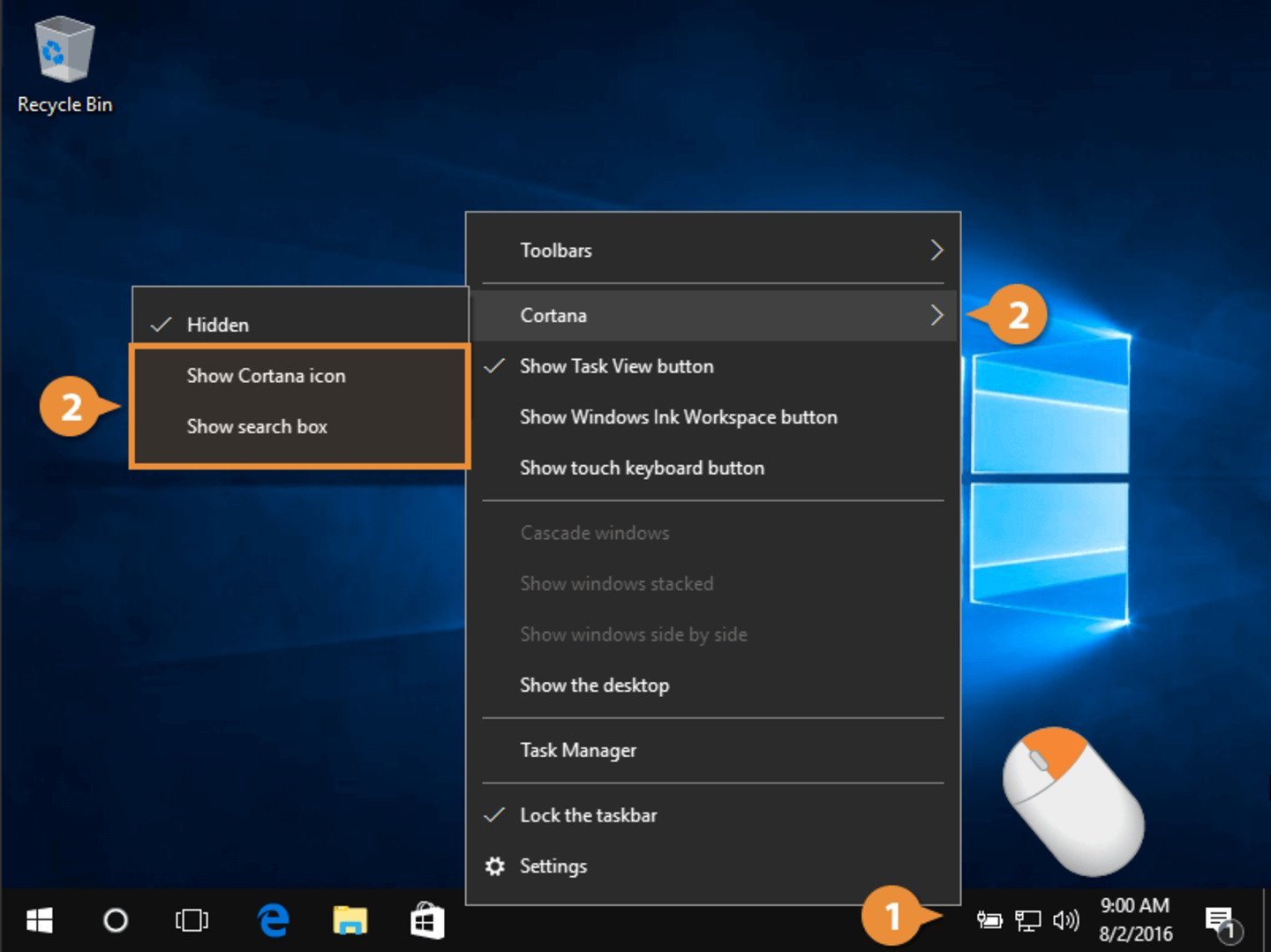
Источник: customguide / Windows 10
Читайте также:
- Как подключить DualSense к ПК
- Как подключить беспроводную клавиатуру к компьютеру
- Как подключить ноутбук к ПК и наоборот
- Как подключить Xbox к ноутбуку
- Как подключить два монитора к компьютеру

